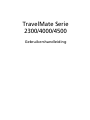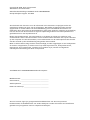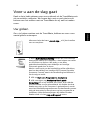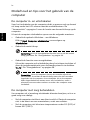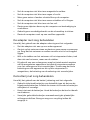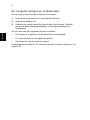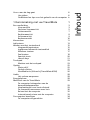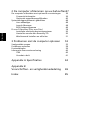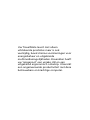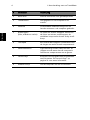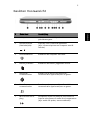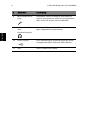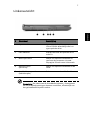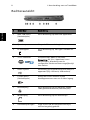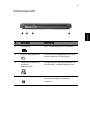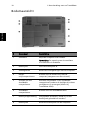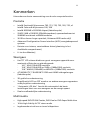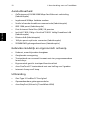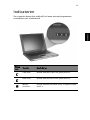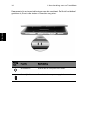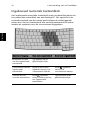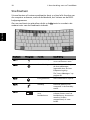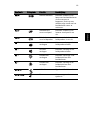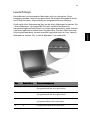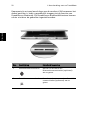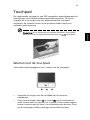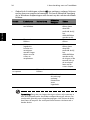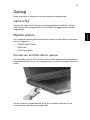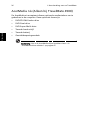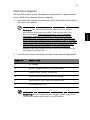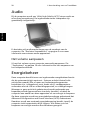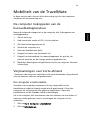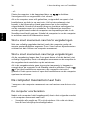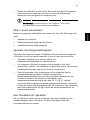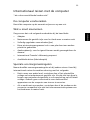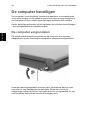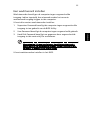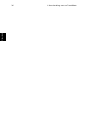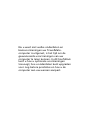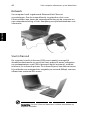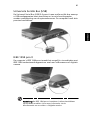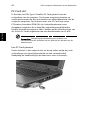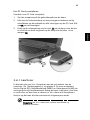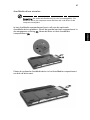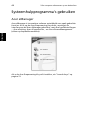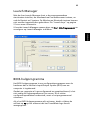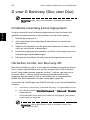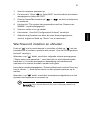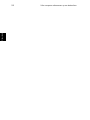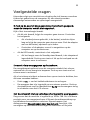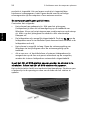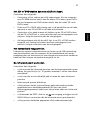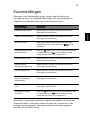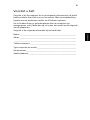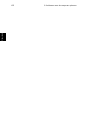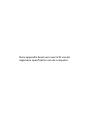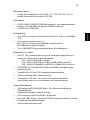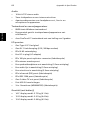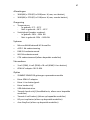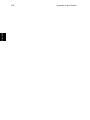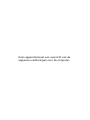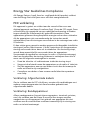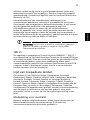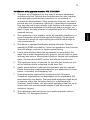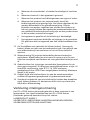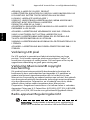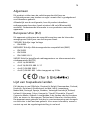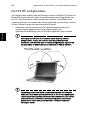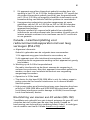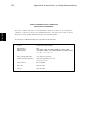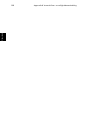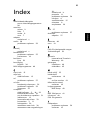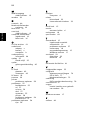Acer TravelMate 4500 Gebruikershandleiding
- Categorie
- Notitieboekjes
- Type
- Gebruikershandleiding
Deze handleiding is ook geschikt voor

TravelMate Serie
2300/4000/4500
Gebruikershandleiding

Acer behoudt zich het recht voor de informatie in dit document te wijzigen zonder de
verplichting melding te doen van de wijzigingen. Dergelijke wijzigingen zullen worden
opgenomen in nieuwe edities van deze handleiding of in aanvullende documenten en
publicaties. Acer stelt zich niet aansprakelijk en geeft geen garanties, expliciet noch impliciet,
voor de inhoud van dit document en wijst de impliciete garanties van verkoopbaarheid of
geschiktheid voor een bepaald doel af.
Noteer het modelnummer, het serienummer en de datum en plaats van aankoop in de
onderstaande ruimte. Het serienummer en het modelnummer bevinden zich op het label dat
op uw computer zit. Het serienummer, het modelnummer en de aankoopinformatie moeten
worden vermeld op alle briefwisseling aangaande deze eenheid.
Niets uit dit document mag worden verveelvoudigd, worden opgeslagen in een zoeksysteem
of worden overgebracht, in welke vorm of op welke wijze dan ook, hetzij elektronisch,
mechanisch, door fotokopieën, opnames of op andere wijze, zonder voorafgaande
schriftelijke toestemming van Acer Incorporated.
Modelnummer: ____________________________________
Serienummer:______________________________________
Aankoopdatum: ___________________________________
Plaats van aankoop: ________________________________
Copyright © 2004. Acer Incorporated.
Alle Rechten Voorbehouden
Gebruikershandleiding TravelMate Serie 2300/4000/4500
Oorspronkelijke Uitgave: Juli 2004
TravelMate Serie 2300/4000/4500 Notebookcomputer
Acer en het Acer-logo zijn geregistreerde handelsmerken van Acer Incorporated.
Productnamen of handelsmerken van andere bedrijven worden hier alleen ter identificatie
gebruikt en zijn eigendom van hun respectieve bedrijven.

iii
Nederlands
Voor u aan de slag gaat
Dank u dat u hebt gekozen voor een notebook uit de TravelMate serie
als uw mobiele computer. We hopen dat u net zo veel plezier zult
beleven aan het werken met uw TravelMate als wij aan het maken
ervan.
Uw gidsen
Om u te helpen werken met de TravelMate, hebben we voor u een
aantal gidsen ontworpen:
Allereerst helpt de kaart
Aan de slag…
u bij het instellen
van uw computer.
In deze
Gebruikershandleiding
worden de vele manieren
beschreven waarop uw computer u kan helpen om sneller
en efficiënter te werken. We raden u aan deze
gebruikershandleiding met duidelijke en bondige
informatie goed door te lezen.
Mocht u een kopie van de handleiding willen afdrukken,
dan kan dat dankzij het handige PDF-formaat (Portable
Document Format) waarin de handleiding beschikbaar is.
Ga als volgt te werk:
1 Klik op Start, Alle Programma's, AcerSystem.
2 Klik vervolgens op AcerSystem User’s guide.
Opmerking: Als u het bestand wilt inzien, dient Adobe
Acrobat Reader te zijn geïnstalleerd. Als Adobe Acrobat
Reader nog niet op uw computer is geïnstalleerd, wordt
eerst het installatieprogramma van Acrobat Reader gestart.
Volg de instructies op het scherm om het programma te
installeren. Gebruiksaanwijzingen bij Adobe Acrobat
Reader vindt u in het Help and Support -menu.

iv
Nederlands
Onderhoud en tips voor het gebruik van de
computer
De computer in- en uitschakelen
Voor het inschakelen van de computer drukt u gewoon snel op de aan/
uit knop onder het LCD-scherm naast de snelstarttoetsen. Zie
“Vooraanzicht” op pagina 3 voor de locatie van de aan/uit knop op de
computer.
U kunt de computer uitschakelen op een van de volgende manieren:
• Gebruik de opdracht Afsluiten... van Windows.
Klik op Start, Computer uitschakelen en vervolgens op
Uitschakelen.
• Gebruik de aan/uit knop
Opmerking: Voor de energiebeheerfuncties kunt u ook de aan/uit
knop gebruiken. Zie “Energiebeheer” op pagina 28.
• Gebruik de functies voor energiebeheer
U kunt de computer ook uitschakelen door het scherm te sluiten of
door de toetsencombinatie voor de Standby-stand in te drukken
(Fn-F4). Zie “Energiebeheer” op pagina 28.
Opmerking: Als u de computer niet op de normale wijze kunt
uitschakelen, houd dan de aan/uit knop meer dan vier seconden
ingedrukt om de computer uit te schakelen. Als u de computer
hebt uitgeschakeld en meteen weer wilt inschakelen, moet u
minstens twee seconden wachten voordat u de computer weer
inschakelt.
De computer met zorg behandelen
Uw computer zal u jarenlang uitstekende diensten bewijzen, mits u er
goed zorg voor draagt.
• Stel de computer niet bloot aan direct zonlicht. Plaats de computer
niet in de buurt van een warmtebron, zoals een radiator.
• Stel de computer niet bloot aan temperaturen onder 0ºC (32ºF) of
boven 50ºC (122ºF).

v
Nederlands
• Stel de computer niet bloot aan magnetische velden.
• Stel de computer niet bloot aan regen of vocht.
• Mors geen water of andere vloeistoffen op de computer.
• Stel de computer niet bloot aan zware schokken of trillingen.
• Stel de computer niet bloot aan stof en vuil.
• Plaats geen objecten boven op de computer om beschadiging te
voorkomen.
• Gebruik geen overdadige kracht om de schermklep te sluiten.
• Plaats de computer nooit op een oneffen oppervlak.
De adapter met zorg behandelen
Houd bij het gebruik van de adapter rekening met het volgende:
• Sluit de adapter niet aan op een ander apparaat.
• Ga niet op het netsnoer staan en plaats er geen zware voorwerpen
op. Zorg dat het netsnoer en andere snoeren niet in het looppad
liggen.
• Wilt u de stekker van het netsnoer uit het stopcontact halen, trek
dan niet aan het snoer, maar aan de stekker.
• Bij gebruik van een verlengsnoer mag het totale aantal ampères
van de aangesloten apparatuur het aantal toegestane ampères
voor het verlengsnoer niet overschrijden. Tevens mag de totale
belasting van alle apparatuur die op één stopcontact is
aangesloten, de belasting van de zekering niet overschrijden.
De batterij met zorg behandelen
Houd bij het gebruik van de batterij rekening met het volgende:
• Gebruik uitsluitend batterijen van hetzelfde type als dat van de
bijgeleverde batterijen. Schakel de stroom uit voordat u batterijen
verwijdert of vervangt.
• Knoei niet met de batterijen. Houd de batterijen buiten het bereik
van kinderen.
• Verwijder gebruikte batterijen overeenkomstig de plaatselijke
milieuvoorschriften. Breng ze weg voor recycling indien dit
mogelijk is.

vi
Nederlands
De computer reinigen en onderhouden
Ga als volgt te werk om de computer te reinigen:
1 Schakel de computer uit en verwijder de batterij.
2 Koppel de adapter los.
3 Gebruik een zachte doek die bevochtigd is met water. Gebruik
geen vloeibare reinigingsmiddelen of reinigingsmiddelen in
spuitbussen.
Als zich een van de volgende situaties voordoet:
• De computer is gevallen of de behuizing is beschadigd.
• Er is een vloeistof in het apparaat gelekt.
• De computer functioneert niet goed.
Raadpleeg het hoofdstuk “3 Problemen met de computer oplossen” op
pagina 53.

Inhoud
Voor u aan de slag gaat iii
Uw gidsen iii
Onderhoud en tips voor het gebruik van de computer iv
1 Kennismaking met uw TravelMate 1
Een rondleiding 3
Vooraanzicht 3
Gesloten Vooraanzicht 5
Linkeraanzicht 7
Rechteraanzicht 8
Achteraanzicht 9
Bodemaanzicht 10
Kenmerken 11
Indicatoren 13
Werken met het toetsenbord 15
Vergrendelingstoetsen 15
Ingebouwd numeriek toetsenblok 16
Windows toetsen 17
Sneltoetsen 18
Speciale toets 20
Launch keys 21
Touchpad 23
Werken met de touchpad 23
Opslag 25
Vaste schijf 25
Optisch station 25
AcerMedia nis (Alleen bij TravelMate 4500) 26
Audio 28
Het volume aanpassen 28
Energiebeheer 28
Mobiliteit van de TravelMate 29
De computer loskoppelen van de
bureaubladapparatuur 29
Verplaatsingen over korte afstand 29
De computer meenemen naar huis 30
Reizen met de computer 32
Internationaal reizen met de computer 33
De computer beveiligen 34
De computer vergrendelen 34

Nederlands
2 De computer afstemmen op uw behoeften37
De computer uitbreiden met optionele voorzieningen 39
Connectiviteitsopties 39
Optionele upgrademogelijkheden 45
Systeemhulpprogramma's gebruiken 48
Acer eManager 48
Launch Manager 49
BIOS-hulpprogramma 49
D voor D Recovery (Disc voor Disc) 50
Installatie meertalig besturingssysteem 50
Herstellen zonder een Recovery-CD 50
Wachtwoord instellen en afsluiten 51
3 Problemen met de computer oplossen 53
Veelgestelde vragen 55
Problemen oplossen 58
Foutmeldingen 59
Informatie over serviceverlening 60
ITW 60
Voordat u belt 61
Appendix A Specificaties 63
Appendix B
Voorschriften- en veiligheidsmededeling 69
Index 85

1 Kennismaking met uw
TravelMate

Uw TravelMate levert niet alleen
uitstekende prestaties maar is ook
veelzijdig, bevat slimme voorzieningen voor
energiebeheer en uitgebreide
multimediamogelijkheden. Bovendien heeft
uw 'reisgenoot' een unieke stijl en een
uitgekiend ergonomisch ontwerp. U bereikt
een ongeëvenaarde productiviteit met deze
betrouwbare en krachtige computer.

3
Nederlands
Een rondleiding
Nu u de computer hebt geïnstalleerd volgens de aanwijzingen op de
kaart
Aan de slag…
, is het tijd om de TravelMate wat beter te leren
kennen.
Vooraanzicht
# Onderdeel Beschrijving
1 Weergavescherm Ook genaamd Liquid-Crystal Display (LCD),
geeft de computeruitvoer weer.

1 Kennismaking met uw TravelMate4
Nederlands
2 Microfoon Interne microfoon voor geluidsopnames.
3 Toetsenbord Om gegevens in uw computer in te
voeren.
4 Palmrest Comfortabele ondersteuning voor uw
handen wanneer u de computer gebruikt.
5 Klikknoppen
(links, midden en rechts)
De linker en rechter knoppen werken als
de linker en rechter muisknoppen; de
middelste knop werkt als een 4-way scroll-
knop.
6 Touchpad Een scherm dat reageert op aanraken met
de vingers en werkt als een computermuis.
7 Satusindicatoren Light-Emitting Diodes (LEDs) die aan- en
uitgaan om de status van de computer’s
functies en componenten aan te geven.
8 Launch-keys Knoppen om veel gebruikte programmaís
mee te starten. Zie“Launch keys” op
pagina 21 voor meer informatie.
9 AAN/UIT-knop Om de computer aan en uit te zetten.
# Onderdeel Beschrijving

5
Nederlands
Gesloten Vooraanzicht
# Onderdeel Beschrijving
1 Luidsprekers Linker en rechter luidsprekers leveren stereo-
geluidsweergave.
2 Infrarood poort
(fabrieksoptie)
Interface voor infrarood apparaten
(bijv. infrarood printer en computer met IR-
functie).
3 Stroomindicator Brandt als de computer aan staat.
4 Batterij-indicator Brandt als de batterij opgeladen wordt.
5 Bluetooth-
communicaties
Brandt om de status van Bluetooth-
communicaties (optioneel) aan te geven.
6 Draadloze
communicaties
Brandt om de status van Draadloze LAN
communicaties (optioneel) aan te geven.
7 Microfoon/Line-in-
plug
Accepteert invoer via externe microfoons of
interne microfoons of audio-line-in apparatuur
(bijv. audio-CD-speler, stereo-walkman).

1 Kennismaking met uw TravelMate6
Nederlands
8 Microfoon/Line-in-
plug
Accepteert invoer via externe microfoons of
interne microfoons of audio-line-in apparatuur
(bijv. audio-CD-speler, stereo-walkman).
9 Luidspreker/Line-
Out/
Koptelefoonplug
Voor aansluiting op audio line-out apparatuur
(bijv. luidsprekers, koptelefoons).
10 USB 2.0 poort Voor aansluiting op Universal Serial Bus (USB)
2.0 apparaten (bijv. USB-muis, USB-camera).
11 Slot Sluit en opent het scherm.
# Onderdeel Beschrijving

7
Nederlands
Linkeraanzicht
Opmerking: De plaats van de AcerMedia indicator, uitwerptoets
en nood-uitwerpopeningen kunnen verschillen, afhankelijk van
het geinstalleerde optisch station.
# Onderdeel Beschrijving
1 Optische drive Interne optische drive, accepteert
CDís of DVDís afhankelijk van het
type optische drive.
2 LED-indicator Brandt wanneer de optische drive
actief is.
3 Nood eject hole Werpt het optische driveblad uit
wanneer de computer uit staat.
Ziepagina 56 voor meer informatie.
4 Optische drive
eject-knop
Werpt het optische driveblad uit de
drive.
5 AcerMedia-compartiment
(fabrieksoptie)
Ruimte voor een AcerMedia-drive.

1 Kennismaking met uw TravelMate8
Nederlands
Rechteraanzicht
# Onderdeel Beschrijving
1 IEEE 1394 poort
(fabrieksoptie)
Voor aansluiting op IEEE 1394 apparatuur.
2 Eject-knop Werpt de PC-kaart uit de gleuf.
3 PC-kaartgleuf Voor aansluiting op ÈÈn type II CardBus PC-
kaart
4 3-in-1 kaartlezer Accepteert MS, MMC en SD-kaart.
Opmerking: De 3-in-1 kaartlezer is een
fabrieksoptie, afhankelijk van de
configuratie. Slechts een kaart tegelijkertijd
kan werken.
5 USB 2.0 poort Aansluiting op Universal Serial Bus (USB) 2.0
apparaten (bijv. USB-muis, USB-camera).
6 S-video poort
(fabrieksoptie)
Hierop sluit u een televisie of een
beeldapparaat aan met een S-video-ingang.
7 Netwerkplug Voor aansluiting op een Ethernet 10/100/
1000-gebaseerd netwerk (fabrieksoptie).
8 Modemplug Voor aansluiting op een telefoonlijn.
9 Ventilatieopeningen zorgt ervoor dat de computer koel blijft,
zelfs na langdurig gebruik.

9
Nederlands
Achteraanzicht
# Onderdeel Beschrijving
1 Stroomplug Voor aansluiting op een AC adapter.
2 Externe weergavepoort Sluit aan op weergaveapparatuur (bijv.
externe monitor, LCD projector).
3 100-pin port replicator
connector
(fabrieksoptie)
Sluit aan op een I/O port replicator, of
Acer EasyPort uitbreidingapparatuur.
4 Veiligheidsvergrendeling Voor aansluiting op een beveiligingsslot
van een Kensington-ompatibel
computer.

1 Kennismaking met uw TravelMate10
Nederlands
Bodemaanzicht
# Onderdeel Beschrijving
1 Ventilator Helpt de computer koel houden.
Opmerking: De opening van de ventilator
niet afsluiten of afdekken.
2 Batterijslot Sluit het batterijvak af.
3 Geheugenvak Bevat het hoofdgeheugen van de computer.
4Harde-
schijfcompartiment
Ruimte voor de harde schijf van de
computer (vastgezet met een schroef).
5 Grendel van het
AcerMedia-
compartiment
Hiermee ontgrendelt u het AcerMedia-
compartiment zodat u de huidige drive kunt
verwijderen of vervangen (Alleen bij
TravelMate 4500).
6AcerMedia-
compartiment
Ruimte voor een AcerMedia-drive.
7 Batterijontgrendeling Ontgrendelt de batterij zodat hij uit het
batterijvak gehaald kan worden.
8 Batterijkast Bevat het batterijvak van de computer.
4

11
Nederlands
Kenmerken
Hieronder een korte samenvatting van de vele computerfuncties:
Prestatie
• Intel® Pentium® M processor 705, 715, 725, 735, 745, 755, of
Intel® Celeron® M processor 320, 330
• Intel® 855GME of 852GM chipset (fabrieksoptie)
• 256/512 MB of DDR333 SDRAM standaard, opwaardeerbaar tot
2048 MB met duaal soDIMM modulen
• 30 GB en boven hoge capaciteit, Enhanced-IDE harde schijf
• Advanced Configuration Power Interface (ACPI) energiebesparend
systeem
• Ruimte voor interne, verwisselbare drives (plaatsing in het
AcerMedia-compartiment)
• Li-ion hoofdbatterij
Weergave
• Het TFT LCD scherm biedt een groot weergave-oppervlak voor
maximale efficientie en gebruiksgemak:
- 14.1" XGA (1024x768) resolutie
- 15.0” XGA (1024x768) or SXGA+ (1400x1050) resolutie
- 15.4” WXGA (1280x800) or WSXGA+ (1680x1050) resolutie
• ATI MOBILITY ™ RADEON™ 9700 met 64 MB videogeheugen
(fabrieksoptie)
• 3D grafische ondersteuning
• Tegelijkertijd LCD en CRT monitor en andere weergave-apparaten
zoals projector-ondersteuning
• "Automatic LCD dim" functie die automatisch de beste
instellingen kiest voor uw weergave en de energie spaart
• Duale onafhankelijke ondersteuning
Multimedia
•
High-speed DVD/CD-RW Combo, DVD-Dual or DVD-Super Multi drive
• 16-bit high-fidelity AC’97 stereo audio
• Ingebouwde microfoon en twee luidsprekers

1 Kennismaking met uw TravelMate12
Nederlands
Aansluitbaarheid
• GeÔntegreerd 10/100/1000 Mbps Fast Ethernet verbinding
(fabrieksoptie)
• Ingebouwd 56Kbps fax/data modem
• Snelle infrarode draadloze communicatie (fabrieksoptie)
• IEEE 1394 poort (fabrieksoptie)
• Drie Universal Serial Bus (USB) 2.0 poorten
• InviLink™ 802.11b/g of InviLink™ 802.11a/b/g Draadloze LAN
(fabrieksoptie)
• Bluetooth® (fabrieksoptie)
• 100-pin poort replicator connector (fabrieksoptie)
• SD/MMC/MS geheugenkaartlezer (fabrieksoptie)
Gebruiksvriendelijk en ergonomisch ontwerp
• Robuust, maar bijzonder draagbaar
• Gestyleerde vormgeving
• Toetsenbord van normaal formaat met vier programmeerbare
launch-keys
• Ergonomisch gericht touchpad-functionaliteit
• Acer FineTouch™ toetsenbord met een helling van 5 graden
• Internet 4-way scroll knop
Uitbreiding
• One Type II CardBus PC Card gleuf
• Opwaardeerbare geheugenmodules
• Acer EasyPort (Alleen bij TravelMate 4500)

13
Nederlands
Indicatoren
De computer bevat drie makkelijk te lezen statuspictogrammen
rechtsboven het toetsenbord.
Pictog
ram
Functie Beschrijving
Caps Lock Brandt wanneer Caps Lock geactiveerd is.
Num Lock Brandt wanneer Num Lock geactiveerd is.
Media-
activiteit
Brandt wanneer de harde schijf of optische drive
actief is.

1 Kennismaking met uw TravelMate14
Nederlands
Daarnaast zijn er twee indicatoren aan de voorkant. Zelfs als het deksel
gesloten is, kunt u de status of functies nog zien.
Pictog
ram
Functie Beschrijving
Stroombron Brandt als de computer aan staat.
Batterij-indicator Brandt als de computer opgeladen wordt.

15
Nederlands
Werken met het toetsenbord
Het toetsenbord bevat toetsen van normale grootte en een
ingebouwd numeriek toetsenblok. Het toetsenbord bevat
afzonderlijke cursortoetsen, twee Windows-toetsen en twaalf
functietoetsen.
Vergrendelingstoetsen
Het toetsenbord bevat drie vergrendelingstoetsen die u kunt in- en
uitschakelen.
Vergrendelings
Toets
Beschrijving
Caps Lock Als Caps Lock is ingeschakeld, worden alle letters van
het alfabet weergegeven als hoofdletters.
Num Lock
(Fn-F11)
Als Num Lock is ingeschakeld, kunt u cijfers intikken
via het ingebouwde numerieke toetsenblok. De
toetsen functioneren als een rekenmachine (met
inbegrip van de wiskundige operatoren +, -, * en /).
Activeer deze modus als u veel numerieke gegevens
moet invoeren. Een betere oplossing is echter een
extern toetsenblok aan te sluiten.
Scroll Lock
(Fn-F12)
Wanneer Scroll Lock is ingeschakeld, schuift het
scherm één regel omhoog of omlaag als u de toets
pijl-omhoog of pijl-omlaag indrukt. Scroll Lock werkt
niet in alle toepassingen.

1 Kennismaking met uw TravelMate16
Nederlands
Ingebouwd numeriek toetsenblok
Het ingebouwde numerieke toetsenblok werkt op dezelfde manier als
het numerieke toetsenblok van een desktop-PC. Het opschrift in de
rechterbovenhoek van de toetsen geeft telkens de onderliggende
tekens aan. Om het toetsenbord niet onnodig verwarrend te maken
werden de symbolen voor de cursortoetsen weggelaten.
Gewenste Toegang Num Lock Ingeschakeld Num Lock Uitgeschakeld
Numerieke toetsen
van het ingebouwde
toetsenblok
Typ getallen op de
gebruikelijke wijze.
Cursortoetsen van het
ingebouwde
toetsenblok
Houd de Shift-toets
ingedrukt terwijl u de
cursortoetsen indrukt.
Houd Fn ingedrukt
terwijl u de
cursortoetsen indrukt.
Toetsen van het
centrale toetsenbord
Houd Fn ingedrukt
terwijl u letters typt op
het ingebouwde
toetsenblok.
Typ de letters op de
gebruikelijke wijze.

17
Nederlands
Windows toetsen
Het toetsenbord heeft twee toetsen waarmee specifieke Windows-
functies kunnen worden uitgevoerd.
Toets Beschrijving
Windows toets Deze toets heeft hetzelfde effect als het klikken op de
Windows Start knop; deze opent het Start menu. In
combinatie met andere toetsen zijn er verschillende
functies:
+ Tab : Activeert de volgende Taakbalk knop.
+ E : Opent het venster Mijn Computer.
+ F1 : Opent Help en Ondersteuning.
+ F : Opent het dialoogvenster Zoeken: Alle
bestanden.
+ M : Minimaliseert alle vensters.
Shift + + M : Maakt de handeling minimaliseren van
alle vensters ( + M) ongedaan.
+ R : Opent het dialoogvenster Uitvoeren.
Toepassingstoets Deze toets heeft hetzelfde effect als het klikken met de
rechter muisknop; het opent het contextmenu van de
toepassing.

1 Kennismaking met uw TravelMate18
Nederlands
Sneltoetsen
Via sneltoetsen of toetsencombinaties kunt u vrijwel alle functies van
de computer activeren, zoals de helderheid, het volume en de BIOS-
hulpprogramma.
Om een sneltoets te gebruiken drukt u de Fn-toets in voordat u de
andere toets van de combinatie indrukt.
Sneltoets Pictogram Functie Beschrijving
Fn-F1 Sneltoets Help Hiermee geeft u de Help
voor sneltoetsen weer.
Fn-F2 Acer eSetting Start de Acer eSetting in
de Acer eManager
ingesteld door de Acer
Empowering Key.
Zie “Acer eManager” op
pagina 48.
Fn-F3 Energiebeheer Start Stroombron Opties.
Fn-F4 Standby Hiermee plaatst u de
computer in de Standby-
stand.
Fn-F5 Schakeltoets
voor
beeldscherm
Hiermee stuurt u de
schermuitvoer naar het
beeldscherm, de externe
monitor (indien
aangesloten) of naar
beide.

19
Nederlands
Fn-F6 Scherm dimmen Hiermee schakelt u de
lamp van het beeldscherm
uit om stroom te
besparen. Druk op een
willekeurige toets om het
beeldscherm weer te
activeren.
Fn-F7 Schakeltoets
voor touchpad
Hiermee schakelt u de
interne touchpad in en
uit.
Fn-F8 Schakeltoets
voor luidspreker
Hiermee schakelt u de
luidsprekers in en uit.
Fn-↑ Volume
verhogen
Hiermee verhoogt u het
luidsprekervolume.
Fn-↓ Volume
verlagen
Hiermee verlaagt u het
luidsprekervolume.
Fn-→ Helderheid
verhogen
Hiermee verhoogt u de
helderheid van het
beeldscherm.
Fn-
←
Helderheid
verlagen
Hiermee verlaagt u de
helderheid van het
beeldscherm.
Alt Gr-$ US dollar Typt het US dollar teken.
Alt Gr-Euro Euro Hiermee typt u het euro-
symbool.
Sneltoets Pictogram Functie Beschrijving

1 Kennismaking met uw TravelMate20
Nederlands
Speciale toets
U vindt het Euro symbool en het US dollar symbool bovenaan in het
midden en/of rechtsonder op het toetsenbord.
Het euro-symbool
1 Open een tekstverwerker.
2 Druk direct op het Euro symbool rechtsonder op het toetsenbord,
of houd Alt Gr ingedrukt en druk op het Euro symbool bovenaan
in het midden van het toetsenbord.
Het US dollar teken
1 Open een tekstverwerker.
2 Druk direct op het dollar teken rechtsonder op het toetsenbord, of
houd Alt Gr ingedrukt en druk op het dollar teken bovenaan in
het midden van het toetsenbord.
Opmerking: Deze functie verschilt per versie van het
besturingssysteem.

21
Nederlands
Launch keys
Rechtsboven het toetsenbord bevinden zich vier knoppen. Deze
knoppen worden launch-keys genoemd. Ze worden aangeduid als de
mail, Web browser, Empowering en programmeerbare toetsen.
Druk op de Acer Empowering Key om de Acer eManager te starten. Zie
“Acer eManager” op pagina 48. De mail en Web browser zijn
standaard ingesteld voor Email- en Internetprogrammaís, maar kunnen
opnieuw ingesteld worden door de gebruiker. De mail, Web browser
en programmeerbare toetsen worden ingesteld door de Acer Launch
Manager te starten. Zie “Launch Manager” op pagina 49.
Nee Beschrijving Standaardtoepassing
1 Mail Emailtoepassing
(programmeerbaar door gebruiker)
2 Web browser Internet browsertoepassing
(programmeerbaar door gebruiker)
3 e Acer eManager
(programeerbaar door gebruiker)
4 P Programmeerbaar door gebruiker

1 Kennismaking met uw TravelMate22
Nederlands
Daarnaast zijn er twee launch-keys aan de voorkant. Zelfs wanneer het
deksel gesloten is, hebt u gemakkelijk toegang tot de functies van
Draadloos en Bluetooth. De Draadloze en Bluetooth® toetsen kunnen
echter niet door de gebruiker ingesteld worden.
Nee Beschrijving Standaardtoepassing
1 Bluetoothcommunicaties Brandt om de status van
Bluetoothcommunicaties (optioneel)
aan te geven.
2 Draadloze communicaties Brandt om de status van draadloze LAN
communicaties (optioneel) aan te
geven.

23
Nederlands
Touchpad
De ingebouwde touchpad is een PS/2-compatibel aanwijsapparaat dat
bewegingen op het bijbehorende oppervlak registreert. De cursor
reageert als u uw vinger over het oppervlak van de touchpad
verplaatst. De centrale locatie op de polssteun biedt comfort en
optimale ondersteuning.
Opmerking: Als u werkt met een externe USB-muis of een seriële
muis, kunt u de touchpad uitschakelen door op Fn-F7 te drukken.
Werken met de touchpad
Hieronder wordt aangegeven hoe u werkt met de touchpad:
• Verplaats uw vinger over de touchpad om de cursor te
verplaatsen.
• Druk op de knoppen links (1) en rechts (3) op de touchpad om
items te selecteren en functies uit te voeren. Deze twee knoppen
komen overeen met de linker- en rechterknop van de muis. Door
op de touchpad te tikken verkrijgt u hetzelfde resultaat.

1 Kennismaking met uw TravelMate24
Nederlands
• Gebruik de 4-richtingen roltoets (2) om omhoog, omlaag, links en
rechts door een pagina te bewegen. Dit heeft hetzelfde resultaat
als in Windows-toepassingen met de muis op de rechterschuifbalk
klikken.
Opmerking: Zorg dat uw vingers droog en schoon zijn wanneer u
met de touchpad werkt. Houd de touchpad droog en schoon. De
touchpad is gevoelig voor vingerbewegingen. Hoe lichter de druk,
hoe beter de respons. De touchpad functioneert niet beter als u
harder drukt.
Functie Linkerknop Rechterknop
Middelste
Knoppen
Tikken
Uitvoeren Twee maal
snel klikken.
Twee maal
tikken (met
dezelfde
snelheid als bij
het
dubbelklikken
met de muis).
Selecteren Eén maal
klikken.
Eén maal
tikken.
Slepen Klikken en
ingedrukt
houden en
vervolgens
met de vinger
slepen om de
cursor te
verplaatsen.
Twee maal
tikken (met
dezelfde
snelheid als bij
het
dubbelklikken
met de muis),
de vinger na de
tweede tik op
de touchpad
laten en de
cursor slepen.
Contextme
nu openen
Eén maal
klikken.
Scrollen Klik en houd
de omhoog/
omlaag/
links/rechts
toets
ingedrukt.

25
Nederlands
Opslag
Deze computer is uitgerust met de volgende opslagmedia:
Vaste schijf
Dankzij de vaste schijf met grote opslagcapaciteit, beschikt u altijd
over voldoende opslagruimte. Hier worden uw gegevensbestanden
opgeslagen.
Optisch station
Uw computer wordt geleverd met een optisch station dat kan bestaan
uit het volgende:
• DVD/CD-RW Combo
• DVD-Dual
• DVD-Super Multi
De lade van het DVD-station openen
Als u de lade van het DVD-station wilt openen wanneer de computer is
ingeschakeld, drukt u op de uitwerpknop en trekt u vervolgens de lade
open.
Als de stroom is uitgeschakeld, kunt u het station openen via de
nooduitwerp-opening (zie pagina 56).

1 Kennismaking met uw TravelMate26
Nederlands
AcerMedia nis (Alleen bij TravelMate 4500)
De AcerMedia nis accepteert diverse optionele mediastations om te
gebruiken in de computer. Deze optionele items zijn:
• DVD/CD-RW-Combo-drive
• DVD-Dual-drive
• DVD-Super-Multi-drive
• Tweede harde schijf
• Tweede batterij
• Gewichtbesparingsmodule
Opmerking: Hoe u de AcerMedia-drives installeert leest u in
"AcerMedia-drives wisselen" op pagina 47.

27
Nederlands
DVD-films afspelen
Als het DVD-station in het AcerMedia-compartiment is geïnstalleerd,
kunt u DVD-films afspelen op uw computer.
1 Open het DVD-station en plaats een DVD-filmschijf in het station.
Sluit het DVD-station.
Belangrijk! Als u de DVD-speler de eerste keer start, wordt u
gevraagd de regiocode in te voeren. Dvd-schijven zijn in zes
regio’s ingedeeld. Zodra het DVD-station op een bepaalde
regiocode is ingesteld, worden alleen DVD-schijven voor de
ingestelde regio afgespeeld. U kunt de regiocode maximaal vijf
maal instellen (met inbegrip van de eerste keer). Daarna wordt de
laatste regiocode ingesteld als permanente code. Het terugzetten
van de vaste schijf in zijn oorspronkelijke toestand heeft geen
invloed op het aantal malen dat de regiocode is ingesteld.
Raadpleeg de tabel verderop in deze sectie voor informatie over
regiocodes voor DVD-films.
2 De DVD-film wordt na enkele seconden automatisch afgespeeld.
Opmerking: Als u de regiocode wilt wijzigen, plaatst u een DVD-
film met een andere regiocode in het DVD-station.
Regiocode Land of regio
1 VS, Canada
2 Europa, Midden-Oosten, Zuid-Afrika, Japan
3 Zuidoost-Azië, Taiwan, Zuid-Korea
4 Latijns-Amerika, Australië, Nieuw-Zeeland
5 Voormalige U.S.S.R, delen van Afrika, India
6 Volksrepubliek China

1 Kennismaking met uw TravelMate28
Nederlands
Audio
Bij de computer wordt een 16-bit high-fidelity AC’97 stereo audio en
microfoon meegeleverd. De ingebouwde stereo luidspreker zijn
gemakkelijk toegankelijk..
Er bevinden zich audioaansluitingen aan de voorkant van de
computer. Zie “Gesloten Vooraanzicht” op pagina 5 voor meer
informatie over externe audio-apparatuur.
Het volume aanpassen
U kunt het volume op uw computer eenvoudig aanpassen. Zie
“Sneltoetsen” op pagina 18 voor informatie over het aanpassen van
het luidsprekervolume.
Energiebeheer
Deze computer beschikt over een ingebouwde energiebeheerfunctie
die de systeemactiviteit aanstuurt. Systeem activiteit betreft alle
activiteiten waarbij ÈÈn of meer van onderstaande apparaten
betrokken zijn: toetsenbord, muis, harde schijf, randapparatuur
verbonden met de USB en uitbreidingspoorten, en videogeheugen.
Wanneer er geen activiteit gedetecteerd wordt gedurende een
bepaalde periode (genoemd een inactivity timeout), schakelt de
computer een aantal van deze apparaten uit om energie te besparen.
Op deze computer wordt een energiebeheerschema gehanteerd dat
Advanced Configuration and Power Interface (ACPI) ondersteunt.
Daardoor wordt een maximale energiebesparing bereikt, terwijl de
computer toch topprestaties blijft leveren. Alle taken voor het
besparen van energie worden door Windows geregeld.

29
Nederlands
Mobiliteit van de TravelMate
In deze sectie vindt u tips en hints die nuttig zijn als u de computer
verplaatst of meeneemt op reis.
De computer loskoppelen van de
bureaubladapparatuur
Neem de volgende stappen als u de computer wilt loskoppelen van
randapparatuur:
1 Sla uw werk op.
2 Haal eventuele media of CD's, uit de stations.
3 Sluit het besturingssysteem af.
4 Schakel de computer uit.
5 Klap het beeldscherm dicht.
6 Koppel het snoer van de adapter los.
7 Koppel het toetsenbord, het aanwijsapparaat, de printer, de
externe monitor en de overige externe apparaten los.
8 Maak het Kensington-veiligheidsslot los als uw computer hiermee
is beveiligd.
Verplaatsingen over korte afstand
“wanneer u de computer verplaatst over korte afstanden, bijvoorbeeld
van uw kantoor naar een vergaderruimte”
De computer voorbereiden
Voordat u de computer verplaatst, sluit en vergrendelt u het
beeldscherm zodat de Standy-stand wordt geactiveerd. U kunt de
computer nu veilig binnen het gebouw verplaatsen. Open het
beeldscherm om de Standby-stand te beëindigen.
Als u de computer wilt meenemen naar het kantoor van een klant of
naar een ander gebouw, kunt u overwegen de computer uit te
schakelen:
1Klik op Start, Computer uitschakelen.
2Klik op Uitschakelen.

1 Kennismaking met uw TravelMate30
Nederlands
- of -
Plaats de computer in de slaapstand door op Fn-F4 te drukken.
Vervolgens sluit en vergrendelt u het scherm.
Als u de computer weer wilt gebruiken, ontgrendelt en opent u het
beeldscherm en drukt u op een toets. Als het stroomlampje niet
brandt, is de Hibernation-stand geactiveerd en is de computer
uitgeschakeld. Verschuif de aan/uit knop en laat deze vervolgens los
om de computer weer in te schakelen. De Hibernation-stand kan
worden geactiveerd nadat de computer een bepaalde periode in de
Standby-stand heeft gestaan. Schakel de computer in om de computer
te activeren vanuit de Hibernation-stand.
Wat u moet meenemen naar korte vergaderingen
Met een volledig opgeladen batterij werkt de computer onder de
meeste omstandigheden ongeveer 2 uur. Voor kortere bijeenkomsten
volstaat het dat u alleen uw computer meeneemt.
Wat u moet meenemen naar lange vergaderingen
Als de vergadering langer dan 2 uur gaat duren of als de batterij niet
volledig is opgeladen, kunt u de adapter meenemen en de computer in
de vergaderruimte aansluiten op de netstroom.
Als in de vergaderruimte geen stopcontact aanwezig is, bespaart u
energie door de computer in de Standby-stand te plaatsen. Druk op Fn-
F4 of sluit het beeldscherm wanneer u de computer niet actief
gebruikt. Druk op een toets of open het beeldscherm om de computer
opnieuw te activeren.
De computer meenemen naar huis
“wanneer u de computer meeneemt van uw kantoor naar huis en vice
versa”
De computer voorbereiden
Nadat u de computer hebt losgekoppeld, doet u het volgende voordat
u de computer meeneemt naar huis:
• Verwijder alle media en CD's uit de stations. Als u dat niet doet,
kan de lees-/schrijfkop beschadigd raken.

31
Nederlands
• Plaats de computer in een koffer die voorkomt dat de computer
gaat schuiven, en pak de computer in met schokdempend
materiaal voor het geval de computer valt.
Voorzichtig: Leg niets boven op de computer. Druk op de
bovenkant kan het beeldscherm beschadigen.
Wat u moet meenemen
Neem de volgende onderdelen mee naar huis als u die thuis nog niet
hebt:
• Adapter en netsnoer
• Gebruikershandleiding van de printer
• AcerMedia-drives (fabrieksoptie)
Speciale voorzorgsmaatregelen
Bescherm de computer tegen schadelijke effecten door de volgende
richtlijnen in acht te nemen wanneer u van en naar uw werk reist:
• Houd de computer bij u om het effect van
temperatuurwijzigingen te minimaliseren.
• Als u langere tijd moet stoppen en de computer niet kunt
meenemen, plaatst u de computer in de kofferruimte van de auto
om blootstelling aan zeer grote hitte te voorkomen.
• Door wijzigingen in de temperatuur of vochtigheid kan er
condensvorming optreden. Laat de computer op
kamertemperatuur komen en controleer het beeldscherm op
condens voordat u de computer inschakelt. Is de
temperatuurschommeling groter dan 10 °C (18 °F), laat de
computer dan langzaam op kamertemperatuur komen. Plaats de
computer indien mogelijk gedurende 30 minuten in een omgeving
met een temperatuur die ligt tussen de buitentemperatuur en
kamertemperatuur.
Een thuiskantoor opzetten
Als u vaak thuis werkt met de computer, kan het handig zijn een
tweede adapter aan te schaffen. U hoeft de adapter dan niet
voortdurend mee te nemen.

1 Kennismaking met uw TravelMate32
Nederlands
Als u de computer vaak thuis gebruikt, wilt u wellicht ook een extern
toetsenbord, een externe monitor of een externe muis aansluiten.
Reizen met de computer
“als u zich verplaatst over een grotere afstand, bijvoorbeeld van uw
kantoor naar het kantoor van een klant of naar een andere
binnenlandse bestemming”
De computer voorbereiden
Bereid de computer voor alsof u deze meeneemt naar huis. Zorg
ervoor dat de batterij in de computer is opgeladen. Op het vliegveld
kan u worden gevraagd de computer in te schakelen om
veiligheidsredenen.
Wat u moet meenemen
Zorg ervoor dat u de volgende onderdelen bij de hand hebt:
• Adapter
• Volledig opgeladen reservebatterij(en)
• AcerMedia-drives (fabrieksoptie)
• Extra printerstuurprogramma's als u van plan bent een andere
printer te gebruiken
Speciale voorzorgsmaatregelen
Behalve de voorzorgsmaatregelen die u moet nemen wanneer u de
computer meeneemt naar huis, moet u de computer tijdens de reis als
volgt extra beveiligen:
• Neem de computer altijd mee als handbagage.
• Laat de computer indien mogelijk handmatig controleren. De
röntgenapparatuur op vluchthavens is veilig, maar plaats de
computer niet in een metaaldetector.
• Voorkom de blootstelling van diskettes aan handmatig bediende
metaaldetectoren.

33
Nederlands
Internationaal reizen met de computer
“als u door verschillende landen reist”
De computer voorbereiden
Bereid de computer op de normale wijze voor op een reis.
Wat u moet meenemen
Zorg ervoor dat u de volgende onderdelen bij de hand hebt:
• Adapter
• Netsnoeren die geschikt zijn voor het land waar u naartoe reist
• Volledig opgeladen reservebatterij(en)
• Extra printerstuurprogramma's als u van plan bent een andere
printer te gebruiken
• Aankoopbewijs, voor het geval hierom wordt gevraagd door de
douane
• International Traveler’s Warranty-paspoort
• AcerMedia-drives (fabrieksoptie)
Speciale voorzorgsmaatregelen
Neem dezelfde voorzorgsmaatregelen als bij andere reizen. Houd bij
internationale reizen bovendien rekening met het volgende:
• Reist u naar een ander land, controleer dan of het plaatselijke
voltage en het adaptersnoer geschikt zijn. Als dat niet het geval is,
koopt u een netsnoer dat geschikt is voor aansluiting op het lokale
voltage. Gebruik geen convertorkits voor elektronische
apparatuur om de computer van stroom te voorzien.
• Als u werkt met een modem, controleer dan of de modem en de
connector compatibel zijn met het telecommunicatiesysteem van
het land waar u naartoe reist.

1 Kennismaking met uw TravelMate34
Nederlands
De computer beveiligen
Uw computer is een kostbare investering waarvoor u uiteraard goed
zorg moet dragen. In dit gedeelte tonen we u hoe u zorg draagt voor
uw computer en hoe u deze beveiligt tegen misbruik door derden.
Onder beveiligingsfuncties vallen hardware en software beveiligingen
– een veiligheidsslot en wachtwoorden.
De computer vergrendelen
De veiligheidsslotaansluiting achterop de computer kan worden
aangesloten op een Kensington-compatibel computerveiligheidsslot.
Draai een beveiligingskabel rond een vast, onwrikbaar object, zoals
een tafel of een handgreep van een lade. Plaats het slot in de
uitsparing en draai de sleutel om zodat het slot is vergrendeld. Er zijn
ook modellen beschikbaar zonder Kensington-slot.

35
Nederlands
Een wachtwoord instellen
Wachtwoorden beveiligen de computer tegen ongeoorloofde
toegang. Indien ingesteld, kan niemand zonder het correcte
wachtwoord toegang krijgen tot de computer.
U kunt drie soorten wachtwoorden instellen:
1 Supervisor Password beveiligt de computer tegen ongeoorloofde
toegang tot en gebruik van de BIOS Utility.
2 User Password beveiligt de computer tegen ongeoorloofd gebruik.
3 Hard Disk Password beveiligt uw gegevens door ongeoorloofde
toegang tot de vaste schijf te voorkomen.
Waarschuwing! Vergeet uw Setup en Hard Disk wachtwoorden
nooit! Indien u uw wachtwoord vergeet, neemt u contact op met
uw dealer of geautoriseerd service center.
U kunt wachtwoorden instellen in het BIOS.

1 Kennismaking met uw TravelMate36
Nederlands

2 De computer afstemmen
op uw behoeften

Nu u weet met welke onderdelen en
basisvoorzieningen uw TravelMate-
computer is uitgerust, is het tijd om de
geavanceerde voorzieningen van uw
computer te leren kennen. In dit hoofdstuk
leert u hoe u optionele voorzieningen
toevoegt, hoe u onderdelen kunt upgraden
voor nog betere prestaties en hoe u de
computer aan uw wensen aanpast.

39
Nederlands
De computer uitbreiden met
optionele voorzieningen
Uw mobiele TravelMate kan volledig op uw wensen worden
afgestemd.
Connectiviteitsopties
Via poorten kunt u randapparatuur aansluiten op uw computer, op
dezelfde wijze als op een desktop-PC.
Modem
Uw computer heeft een ingebouwde V.92 56 kbps AC’97 Link-modem.
Waarschuwing! Deze modempoort kan niet worden gebruikt in
combinatie met digitale telefoonlijnen. Als u deze modem
aansluit op een digitale telefoonlijn, beschadigt u de modem.
Om de modem te gebruiken, sluit u een telefoonkabel aan tussen de
modemaansluiting en de telefoonlijnaansluiting.
Waarschuwing! Gebruik de meegeleverde telefoonkabel in het
land van gebruik.

2 De computer afstemmen op uw behoeften
40
Nederlands
Netwerk
Uw computer heeft ingebouwde Ethernet/Fast Ethernet-
voorzieningen. Om de netwerkfunctie te gebruiken sluit u een
Ethernet-kabel aan tussen de netwerkaansluiting op de computer en
een netwerkaansluiting of hub. Raadpleeg uw systeembeheerder voor
informatie.
Snel infrarood
De computer’s snelle infrarrood (FIR) poort maakt het mogelijk
draadloze datatransfer te verrichten met andere IR-aware computers
en randapparatuur zoals PDAís (personal digital assistants), mobiele
telefoons, en infrarode printers. De infrarood poort kan data versturen
bij snelheden van maximaalvier megabits per seconde (Mbps) over een
afstand van maximaal ÈÈn meter.
Opmerking: De Snel infrarood kaartlezer is alleen beschikbaar op
bepaalde modellen.

41
Nederlands
Universele Seriële Bus (USB)
De Universal Serial Bus (USB) 2.0-poort is een snelle seriële bus waarop
u USB-randapparaten kunt aansluiten en in serie kunt koppelen
zonder overbelasting van de systeembronnen. De computer heeft drie
poorten beschikbaar.
IEEE 1394 poort
De computer's IEEE 1394 poort maakt het mogelijk u te verbinden met
IEEE 1394 ondersteunde apparatuur zoals een videocamera of digitale
camera.
Opmerking: De IEEE 1394 poort kaartlezer is alleen beschikbaar
op bepaalde modellen. Voor meer informatie, zie de
documentatie van uw video- of digitale camera.

2 De computer afstemmen op uw behoeften
42
Nederlands
PC Card-slot
Er bevindt zich ÈÈn Type II CardBus PC Card gleufslot aan de
rechterkant van de computer. De sleuven accepteren kaarten op
creditcard-formaat die de functionaliteit en uitbreidbaarheid van de
computer vergroten. Op de kaart moet een PC Card-logo staan.
PC-kaarten (voorheen PCMCIA) zijn uitbreidingskaarten voor
draagbare computers die u dezelfde uitbreidingsmogelijkheden
bieden als desktopcomputers. Met CardBus wordt de technologie van
de 16-bits PC Cards uitgebreid naar een bandbreedte van 32 bits.
Opmerking: Raadpleeg de handleiding van de kaart voor
informatie over de installatie en het gebruik van de kaart en de
kaartfuncties.
Een PC Card plaatsen
Plaats de kaart in het onderste slot en breng indien nodig de juiste
verbindingen tot stand (bijvoorbeeld via een netwerkkabel).
Raadpleeg de handleiding bij de kaart voor meer informatie.

43
Nederlands
Een PC Card verwijderen
Voordat u een PC Card verwijdert:
1 Sluit de toepassing af die gebruikmaakt van de kaart.
2 Klik met de linkermuisknop op het pictogram Hardware veilig
verwijderen op de taakbalk en klik vervolgens op de PC Card. Klik
op OK om te bevestigen.
3 Druk op de uitwerpknop van het slot (1) om de knop naar buiten
te schuiven en druk nogmaals op de knop om de kaart uit te
werpen (2).
3-in-1 kaartlezer
Er bevindt zich een 3-in-1 kaartlezer aan de rechterkant van de
computer. Zie “Rechteraanzicht” op pagina 8. De lezer accepteert
Secure Digital (SD), MultiMediaCard (MMC) en Geheugenstick (MS) ter
verhoging van zijn bruikbaarheid. Breng de kaart in de gleuf. Hou hem
er recht voor en duw hem er daarna in. Als u hem wilt verwijderen
drukt u op de kaart die dan automatisch uitgeworpen wordt.
Opmerking: De 3-in-1 kaartlezer is alleen beschikbaar op
bepaalde modellen.

2 De computer afstemmen op uw behoeften
44
Nederlands
Poort uitbreidingsapparatuur
Er zijn twee types uitbreidingsapparatuur beschikbaar voor uw
computer.
• I/O replicator - voegt PS/2, seriÎle en parallele poortverbindingen
toe aan uw computer.
• Acer EasyPort ñ voegt host-poorten toe aan uw computer, en stelt
u in staat in een handomdraai randapparatuur aan te sluiten en
los te koppelen van uw computer.
Opmerking: Indien aangesloten, ondersteunt de onboard LAN
poort van de computer alleen 10/100Mbps. Acer EasyPort schakelt,
indien aangesloten, de onboard audio en S-video poorten van de
computer uit.

45
Nederlands
Optionele upgrademogelijkheden
Uw computer is zeer krachtig en levert uitstekende prestaties.
Sommige gebruikers en toepassingen stellen echter nog hogere eisen
aan de computer. Als u de prestaties verder wilt verbeteren, kunt u de
hoofdonderdelen van deze computer upgraden.
Opmerking:
Opmerking:Opmerking:
Opmerking: Neem contact op met een erkende leverancier als u
een hoofdonderdeel wilt upgraden.
Het geheugen uitbreiden
Geheugen is uit te breiden tot 2 GB, met DDR 266/333 256MB/512MB/
1GB SDRAM modules. De computer ondersteunt shadow RAM.
Uw computer heeft twee geheugenbanken. Upgrade het geheugen
door een DIMM met een hogere capaciteit in één van deze banken te
plaatsen.
Geheugen installeren
Ga als volgt te werk als u een geheugenmodule wilt installeren:
1 Zet de computer uit, koppel de adapter los (indien aangesloten)
en verwijder de batterij. Draai de computer om, zodat de
onderkant boven ligt.
2
Verwijder de schroef van het kapje van de geheugenruimte (1)
(1)(1)
(1) en
til het kapje omhoog om het te verwijderen (2)
(2)(2)
(2).

2 De computer afstemmen op uw behoeften
46
Nederlands
3
Plaats de geheugenmodule onder een hoek in het slot (1)
(1)(1)
(1) en druk
deze voorzichtig naar beneden totdat de module op zijn plaats (2)
(2)(2)
(2)
klikt
.
4 Plaats het kapje terug en zet het weer vast met de schroef.
De computer stelt automatisch het totale geheugen vast en
configureert het geheugen opnieuw.

47
Nederlands
AcerMedia-drives wisselen
Opmerking: De optionele harde schijf is niet 'hot-swappable'. Dit
betekent dat u uw computer moet afsluiten als u de drive uit de
computer verwijdert.
In het AcerMedia-compartiment kunt u elk van de optionele
AcerMedia-drives plaatsen. Schuif de grendel van het compartiment in
de aangegeven richting (1). Neem de drive uit het AcerMedia-
compartiment (2).
Plaats de optionele AcerMedia-drive in het AcerMedia-compartiment
en druk de drive vast.

2 De computer afstemmen op uw behoeften
48
Nederlands
Systeemhulpprogramma's gebruiken
Acer eManager
Acer eManager is innovatieve sofware ontwikkeld voor vaak gebruikte
functies. Als u op de Acer Empowering Key drukt, verschijnt de
interface van de Acer eManager gebruiker, met dire hoofdinstellingen
-- Acer eSetting, Acer ePresentation, en Acer ePowerManagement
(alleen op bepaalde modellen).
Als u de Acer Empowering Key wilt instellen, zie “Launch keys” op
pagina 21.

49
Nederlands
Launch Manager
Met de Acer Launch Manager kunt u de programmeerbare
starttoetsen instellen, de standaard mail en webbrowser toetsen, en
ook de Opstart en P toetsen. De Wireless en Bluetooth toetsen kunnen
niet worden ingesteld door gebruikers. Zie “Launch keys” op pagina
21 voor meer informatie.
U kunt de Launch Manager openen door op Start, Alle Programma's en
vervolgens op Launch Manager te klikken.
BIOS-hulpprogramma
Het BIOS-hulpprogramma is een configuratieprogramma voor de
hardware dat in het Basic Input/Output System (BIOS) van uw
computer is ingebouwd.
Omdat uw computer al is geconfigureerd en geoptimaliseerd, is het
niet nodig dit hulpprogramma uit te voeren. Als u echter
configuratieproblemen ondervindt, moet u het programma wel
uitvoeren.
Als u het BIOS-hulpprogramma wilt activeren, drukt u tijdens de
zelftest op F2 op het moment dat het TravelMate-logo wordt
weergegeven.

2 De computer afstemmen op uw behoeften
50
Nederlands
D voor D Recovery (Disc voor Disc)
Opmerking: Deze functie is beschikbaar op bepaalde modellen
alleen.
Installatie meertalig besturingssysteem
Volg de instructies om het besturingssysteem en taal te kiezen die
gebruikt worden wanneer u het systeem voor het eerst opstart.
1 Schakel de computer in.
2 Acer meertalig besturingssysteem selectiemenu’s verschijnen
automatisch.
3 Gebruik de pijltoetsen om de gewenste taalversie te kiezen. Druk
op Enter om selectie te bevestigen.
4 Het besturingssysteem en taal die u nu kiest, is de enige optie voor
toekomstige herstelhandelingen.
5 Het systeem installeert het gekozen besturingssysteem en taal.
Herstellen zonder een Recovery-CD
Met het herstelproces kunt u de originele software terugzetten die op
het C: station geïnstalleerd was op het moment dat u het notebook
kocht. Volg onderstaande stappen om het C: station opnieuw op te
bouwen. (Het C: station wordt opnieuw geformatteerd en alle
gegevens worden gewist.) Het is van belang dat u reservekopieën
maakt van alle bestanden voordat u deze optie gebruikt.
Controleer de instellingen van de BIOS voordat u een herstelhandeling
uitvoert.
a Controleer of de functie "Hard Disk Recovery" is ingeschakeld of niet.
b Zorg dat de instelling [Hard Disk Recovery] in [Advanced] is [Enabled]
(ingeschakeld).
c Verlaat de BIOS Setup Utility en bewaar de wijzigingen. Het systeem
wordt opnieuw opgestart.
Opmerking: Om de BIOS Setup Utility te activeren, drukt u op
<F2> tijdens de POST.

51
Nederlands
1 Start het systeem opnieuw op.
2 De instructie “Press <F2> to Enter BIOS“ wordt onderin het scherm
weergegeven tijdens de POST.
3 Druk op hetzelfde moment op <Alt> + <F10> om het herstelproces
te activeren.
4 Het bericht “The system has password protection. Please enter
000000:“ wordt weergegeven.
5 Voer zes nullen in en ga verder.
6 Het venster “Acer Self-Configuration Preload” verschijnt.
7 Gebruik de pijltoetsen om door de items (besturingssysteem
versies) te gaan en druk op “Enter” om te selecteren.
Wachtwoord instellen en afsluiten
Druk op
“
F3
“
om het wachtwoord in te stellen of druk op
“
F5
“
om het
herstelproces te verlaten, wanneer het venster
“
Acer Self-Configuration
Preload
“
verschijnt.
Wanneer u op “F3“ drukt, wordt het volgende scherm weergegeven
“Please enter new password: “ voer dan één tot acht alfanumerieke
karakters in. U wordt gevraagd ter bevestiging het wachtwoord
opnieuw in te voeren voordat u verder kunt gaan.
Het scherm wordt weergegeven “Password has been created. Press any
key to reboot...“, druk op een toets om het systeem opnieuw op te
starten.
Wanneer u op “F5“ drukt, wordt het herstelproces afgebroken en het
systeem start opnieuw en normaal op.
Belangrijk! Deze functie bezet 2 GB in een verborgen partitie op
de harde schijf.

2 De computer afstemmen op uw behoeften
52
Nederlands

3 Problemen met de
computer oplossen

In dit hoofdstuk worden oplossingen aangereikt
voor het verhelpen van algemene
systeemproblemen. Doet zich een probleem
voor, lees dan eerst dit hoofdstuk voordat u een
technicus raadpleegt. Voor ernstige problemen
moet de computer worden opengemaakt.
Probeer dit niet zelf te doen. Neem contact op
met uw leverancier of de geautoriseerde
servicecentra voor hulp.

55
Nederlands
Veelgestelde vragen
Hieronder volgt een overzicht van situaties die zich kunnen voordoen
tijdens het gebruik van de computer. Bij elke situatie worden
eenvoudige antwoorden en oplossingen voorgesteld.
Ik heb op de aan/uit knop gedrukt en het scherm geopend,
maar de computer wordt niet opgestart.
Kijk of het stroomlampje brandt.
• Als dit niet brandt, krijgt de computer geen stroom. Controleer
het volgende:
• Als u batterijstroom gebruikt, is de batterij misschien bijna
leeg en krijgt de computer geen stroom meer. Sluit de adapter
aan om de batterij opnieuw op te laden.
• Controleer of de adapter correct is aangesloten op de
computer en op de netstroom.
• Als de LED brandt, controleert u het volgende:
• Als het lampje voor de Standby-stand brandt, is de slaapstand
ingeschakeld. Druk op een toets of tik op de touchpad om de
computer weer te activeren.
Er wordt niets weergegeven op het scherm.
De energiebesparingsfunctie van de computer schakelt het scherm
automatisch uit om energie te besparen. Druk op een toets om het
scherm weer te activeren.
Als u het scherm niet kunt activeren door op een toets te drukken, kan
dit twee oorzaken hebben:
• Druk op Fn-→ om het helderheidsniveau te verhogen.
• De weergave kan zijn ingesteld op een externe monitor. Druk op
de schakeltoets voor het beeldscherm Fn-F5 om de weergave terug
te schakelen naar het LCD-scherm.
Het beeld wordt niet op volledige schermgrootte weergegeven.
Zorg ervoor dat de resolutie is ingesteld op 1024 x 768. Dit is de beste
resolutie voor uw computerscherm. Klik met de rechtermuisknop op
het Windows-bureaublad en selecteer Eigenschappen. Het
dialoogvenster Eigenschappen voor Beeldscherm verschijnt. Klik
vervolgens op het tabblad Instellingen en controleer of de juiste

3 Problemen met de computer oplossen
56
Nederlands
resolutie is ingesteld. Als een lagere resolutie is ingesteld dan
hierboven is aangegeven, hebt u geen beeld over de volledige
schermgrootte op de computer of een externe monitor.
De computer geeft geen geluid weer.
Controleer het volgende:
• Het volume kan gedempt zijn. Kijk naar het pictogram
(luidsprekertje) voor de volumeregeling op de taakbalk van
Windows. Als er op het pictogram een rondje met een rode streep
zit, klikt u op het pictogram en schakelt u het selectievakje
Dempen uit.
• De luidsprekers zijn mogelijk uitgeschakeld. Druk op Fn-F8 om de
luidsprekers weer in te schakelen (met deze sneltoets schakelt u de
luidsprekers ook uit).
• Het volume is mogelijk te laag. Open de volumeregeling van
Windows via het pictogram voor de volumeregeling op de
taakbalk.
• Als er een oor- of hoofdtelefoon of externe luidsprekers zijn
aangesloten op de line-out-poort achterkant op de computer,
worden de interne luidsprekers automatisch uitgeschakeld.
Ik wil het CD- of DVD-station openen zonder de stroom in te
schakelen. Ik kan het CD- of DVD-station niet openen.
Het optisch station heeft een mechanischeuitwerpknop. Steek een pen
of paperclip in de opening en duw om de lade van het station te
openen.

57
Nederlands
Het CD- of DVD-station kan een schijf niet lezen.
Controleer het volgende:
• Controleer of het station de schijf ondersteunt. Als uw computer
een CD-ROM-station heeft, kan die alleen CD's lezen, geen DVD's.
Als uw computer een DVD-station heeft, kan die naast CD's ook
DVD's lezen.
• Druk een CD of DVD altijd stevig vast in de aandrijfas van de lade,
wanneer u een CD of DVD in de lade wilt plaatsen.
• Controleer of er geen krassen of vlekken op de CD of DVD zitten.
Als de CD of DVD vuil is, reinig die dan met een reinigingsset voor
schijven. Volg de instructies van de reinigingsset.
• Als het probleem niet bij de schijf ligt, is uw CD- of DVD-station
mogelijk vuil. Reinig het station met een reinigingsset voor
stations. Volg de instructies van de reinigingsset.
Het toetsenbord reageert niet.
Probeer een extern toetsenbord aan te sluiten op de USB-aansluiting
aan de achterkant van de computer Als dit toetsenbord wel werkt,
raadpleeg dan uw leverancier of een erkend servicecentrum omdat de
kabel van het interne toetsenbord mogelijk los zit.
De infrarood poort werkt niet.
Controleer het volgende:
• o Let erop dat de infrarood poorten van de twee apparaten nnaar
elkaar toe gericht zijn (+/- 15 graden) maximal 1 meter van elkaar
verwijderd.
• o Let erop dat er een duidelijk pad is tussen de twee infrarood
poorten.
• Niets mag de porten blokkeren.
• o Zorg ervoor dat de juiste software gebruikt wordt op beide
apparaten (voor bestandoverdracht) of dat u de juiste
besturingprogramma's hebt (voor het printen naar een infrarood
printer).
• o Gedurende de POST, drukt u op F2 om toegang te krijgen tot de
BIOS Utility en controleer dat de infrarood poort geactiveerd is.
• o Zorg ervoor dat beide apparaten IrDA-ondersteunend zijn.

3 Problemen met de computer oplossen
58
Nederlands
De printer werkt niet.
Controleer het volgende:
• Controleer of de printer op een stopcontact is aangesloten en is
ingeschakeld.
• Controleer of de printerkabel goed is aangesloten op de USB- of
parallelle poort van uw computer en op de corresponderende
printerpoort.
• Druk tijdens de zelftest op F2 om de BIOS Utility te openen en
controleer of de parallelle poort is ingeschakeld als u een
parallelle printer gebruikt.
Ik wil mijn locatie instellen voor het gebruik van het interne
modem.
Om goed met uw communicatiesoftware te kunnen werken, moet u
uw locatie instellen:
1Klik op Start, Configuratiescherm.
2 Dubbelklik op Telefoon- en modemopties.
3 Klik op het tabblad Kiesregels en leg de nodige instellingen vast
voor uw locatie.
Raadpleeg Help en Ondersteuning in Windows.
Problemen oplossen
Deze notebookcomputer heeft een geavanceerd ontwerp dat onscreen
foutmeldingen geeft die u helpen uw problemen op te lossen.
Wanneer het systeem een foutmelding of een fout zich voordoet, zie
dan “Informatie over serviceverlening” op pagina 60. Wanneer het
probleem niet kan worden opgelost, neem dan contact op met de
leverancier. Zie “Informatie over serviceverlening” op pagina 60.

59
Nederlands
Foutmeldingen
Wanneer u een foutmelding krijgt, noteer dan het bericht en
corrigeer de fout. De volgende tabellijsten van foutmeldingen in
alfabetische volgorde samen met de aanbevolen actie.
Wanneer u nog steeds problemen tegenkomt nadat u de correcties
uitgevoerd hebt, neem dan contact op met uw leverancier of een
bevoegd servicecentrum. Sommige problemen kunnen opgelost
worden door de BIOS Utility.
Foutmeldingen Correcties
CMOS Batterij Slecht Neem contact op met uw leverancier of een
bevoegd servicecentrum.
CMOS Controlesomfout Neem contact op met uw leverancier of een
bevoegd servicecentrum.
Disk Boot Fout Plaats een systeem (bootable) diskette in de
floppy-drive (A:), druk daarna op Enter om te
rebooten.
Configutatiefout van
de Apparatuur
Druk op F2 (tijdens POST) en voer de BIOS Utility
in; druk daarna op Esc om te verlaten en de
computer opnieuw te configureren.
Harde Schijf 0 Fout Neem contact op met uw leverancier of een
bevoegd servicecentrum.
Harde Schijf 0
Uitgebreid Type Fout
Neem contact op met uw leverancier of een
bevoegd servicecentrum.
I/O Pariteitenfout Neem contact op met uw leverancier of een
bevoegd servicecentrum.
Toetsenbordfout of
Geen Toetsenbord
aangesloten
Neem contact op met uw leverancier of een
bevoegd servicecentrum.
Toetsenbord Interface
Fout
Neem contact op met uw leverancier of een
bevoegd servicecentrum.
Geheugenformaat
incorrect
Druk op F2 (tijdens POST) en voer de BIOS Utility
in; druk daarna op Esc om te verlaten en de
computer opnieuw te configureren.

3 Problemen met de computer oplossen
60
Nederlands
Informatie over serviceverlening
ITW
Voor uw computer geldt een ITW (International Traveler’s Warranty),
zodat u veilig en gerust met uw computer op reis kunt. U kunt een
beroep doen op ons wereldwijde netwerk van servicecentra voor een
helpende hand.
Bij aankoop van de computer ontvangt u een ITW-paspoort. In dit
paspoort vindt u alles wat u moet weten over het ITW-programma. Het
boekje bevat een lijst met beschikbare, erkende servicecentra. Lees dit
paspoort zorgvuldig door.
Zorg dat u het ITW-paspoort altijd bij de hand hebt wanneer u
onderweg bent, zodat u een beroep kunt doen op de diensten van
onze ondersteunende centra. Bewaar uw aankoopbewijs in de flap
vooraan op het ITW-paspoort.
Als u zich bevindt in een land waar geen erkende Acer ITW-service
beschikbaar is, kunt u contact opnemen met een kantoor in een
naburig land.
U kunt op twee manieren contact opnemen met Acer voor
technischeondersteuning en informatie:
• Wereldwijd via Internet op www.acersupport.com
• In diverse landen zijn telefoonnummers beschikbaar die u kunt
bellen voor technische ondersteuning
U kunt als volgt een lijst weergeven met nummers voor
technischeondersteuning:
1 Klik op Start, Instellingen, Configuratiescherm.
2 Dubbelklik op Systeem.
3 Klik op de knop Ondersteuningsinformatie.

61
Nederlands
Voordat u belt
Zorg dat u bij de computer zit en de volgende informatie bij de hand
hebt voordat u Acer belt voor on line service. Met uw medewerking
kunnen we uw problemen sneller en efficiënter oplossen.
Als er foutberichten of geluidssignalen door de computer zijn
weergegeven, schrijf deze dan op of noteer het aantal en de volgorde
van de pieptonen.
Zorg dat u de volgende informatie bij de hand hebt:
Naam: _________________________________________________________
Adres:__________________________________________________________
_______________________________________________________________
Telefoonnummer:_______________________________________________
Type computer en model:________________________________________
Serienummer: __________________________________________________
Aankoopdatum: ________________________________________________

3 Problemen met de computer oplossen
62
Nederlands

Appendix A
Specificaties

Deze appendix bevat een overzicht van de
algemene specificaties van de computer.

65
Nederlands
Microprocessor
• Intel® Pentium® M processor 705, 715, 725, 735, 745, 755, of
Intel® Celeron® M processor 320, 330
Geheugen
• 256/512 MB of DDR333 SDRAM standaard, kan opgewaardeerd
worden tot 2048 MB met duaal soDIMM modulen
• 512 KB flash ROM BIOS
Dataopslag
• Een 30 GB en hogere E-IDE harde schijf (2.5”, 9.5mm, UltraDMA-
100)
• Een interne optische drive, of
Een 5.25-inch intern verwijderbaar optisch station
(AcerMedia nis, fabrieksoptie)
• 3-in-1 MS/MMC/SD geheugenkaartlezer (fabrieksoptie)
Weergave en video
• Het TFT LCD scherm biedt een groot weergave-oppervlak voor
maximale efficientie en gebruiksgemak:
- 14.1" XGA (1024x768) resolutie
- 15.0” XGA (1024x768) or SXGA+ (1400x1050) resolutie
- 15.4” WXGA (1280x800) or WSXGA+ (1680x1050) resolutie
• ATI MOBILITY ™ RADEON™ 9700 met 64 MB videogeheugen
(fabrieksoptie)
• Tegelijkertijd LCD en CRT weergave-ondersteuning
• Duaal onafhankelijke ondersteuning
• "Automatic LCD dim" functie die automatisch de beste
instellingen kiest voor uw weergave en eneergie spaart
Aansluitbaarheid
• GeÔntegreerd 10/100/1000 Mbps Fast Ethernet verbinding
(fabrieksoptie)
• Ingebouwd 56Kbps fax/data modem
• Drie Universal Serial Bus (USB) 2.0 poorten
• InviLink™ 802.11b/g of InviLink™ 802.11a/b/g dual band tri-mode
Draadloze LAN (fabrieksoptie)
• Bluetooth® (fabrieksoptie)

Appendix A Specificaties
66
Nederlands
Audio
• 16-bit AC’97 stereo audio
• Twee luidsprekers en een interne microfoon
• Aparte audiopoorten voor headphone-out-, line-in- en
microphone-in-apparatuur
Toetsenbord en aanwijsapparatuur
• 88/89-toets Windows toetsenbord
• Ergonomisch gericht touchpad aanwijsapparatuur met
scrollfunctie
• Acer FineTouch™ toetsenbord met een helling van 5 graden
I/O poorten
• One Type II PC Card gleuf
• One RJ-11 telefoonplug (V.92, 56Kbps modem)
• EÈn RJ-45 netwerkplug
• Een DC-in plug (AC adapter)
• EÈn 100-pin poort replicator connector (fabrieksoptie)
• EÈn externe monitorpoort
• Een speaker/headphone-out-aansluiting (3.5mm miniplug)
• Een audio lijn-in aansluiting (3.5mm miniplug)
• Een microfoon-in aansluiting (3.5mm miniplug)
• EÈn infrarood (FIR) poort (fabrieksoptie)
• EÈn IEEE 1394 poort (fabrieksoptie)
• One S-video TV-out poort (fabrieksoptie)
• Drie USB 2.0 aansluitingen
• 3-in-1 kaartlezer (MS/MMC/SD) (fabrieksoptie)
Gewicht (met batterij)
• 14.1”display model: 2.75 kg (6.1 lbs)
• 15.0”display model: 2.91 kg (6.4 lbs)
• 15.4”display model: 2.94 kg (6.5 lbs)

67
Nederlands
Afmetingen
• 364.0(W) x 279.0(D) x 38.9(max. H) mm, met batterij
• 364.0(W) x 275.0(D) x 33.9(max. H) mm, zonder batterij
Omgeving
• Temperatuur:
- In gebruik: 5°C ~ 35°C
- Niet in gebruik: -20°C ~ 65°C
• Vochtigheid (zonder condens):
- In gebruik: 20% ~ 80% RH
- Niet in gebruik: 20% ~ 80% RH
Systeem
• Microsoft® Windows® XP Home/Pro
• ACPI 1.0b ondersteuning
• DMI 2.0-ondersteunend
• Wi-Fi®-ondersteunend
• CCX ondersteunend (alleen bepaalde modellen)
Stroombron
• 3-cell (23W), 4-cell (32W) of 8-cell (60W) Li-Ion batterij
• 65W AC adapter 19V 3.42A
Opties
• 256MB/512MB/1GB geheugen opwaardeermodule
• Extra 65W AC adapter
• Extra Li-ion batterijpack
• Extra harde schijf
• USB diskettestation
• Tweede harde schijf (AcerMedia nis, alleen voor bepaalde
modellen)
• Tweede 6-cell batterij (alleen op bepaalde modellen)
• I/O port replicator (alleen op bepaalde modellen)
• Acer EasyPort (alleen op bepaalde modellen)

Appendix A Specificaties
68
Nederlands

Appendix B
Voorschriften- en
veiligheidsmededeling

Deze appendix bevat een overzicht van de
algemene verklaringen voor de computer.

71
Nederlands
Energy Star Guidelines Compliance
Als Energy Partner, heeft Acer Inc. verklaard dat dit product voldoet
aan de Energy Star richtlijnen voor efficiënt energieverbruik.
FCC verklaring
Dit apparaat is getest en voldoet aan de voorschriften voor een
digitaal apparaat van klasse B conform Deel 15 van de FCC-regels. Deze
voorschiften zijn opgesteld om een redelijke bescherming te bieden
tegen schadelijke interferentie bij gebruik binnenshuis. Deze
apparatuur genereert hoogfrequentie-energie en kan deze uitstralen.
Als de apparatuur niet overeenkomstig de instructies wordt
geïnstalleerd, kan dit storingen veroorzaken in de ontvangst van radio
of televisie.
Er kan echter geen garantie worden gegeven dat bepaalde installaties
storingsvrij zullen functioneren. U kunt controleren of de apparatuur
storing veroorzaakt door deze uit te schakelen. Als de storing stopt,
wordt deze waarschijnlijk veroorzaakt door de apparatuur.
Veroorzaakt de apparatuur storingen in radio- of televisieontvangst,
dan kan de gebruiker de storing proberen te verhelpen door één of
meer van de volgende maatregelen te nemen:
• Draai de televisie- of radioantenne totdat de storing stopt.
• Vergroot de afstand tussen de apparatuur en de radio of televisie.
• Sluit de apparatuur aan op een ander circuit dan dat waarop de
radio en televisie zijn aangesloten.
• Consulteer uw dealer of een ervaren radio/televisie reparateur
voor hulp.
Verklaring: Afgeschermde kabels
Om te voldoen aan de FCC-richtlijnen, moeten alle verbindingen met
andere computerapparaten tot stand worden gebracht met
afgeschermde kabels.
Verklaring: Randapparatuur
Alleen randapparaten (invoer/uitvoer apparaten, terminals, printers,
enz.) die voldoen aan de Klasse B voorschriften mogen worden
aangesloten op dit apparaat. Het gebruik van apparaten die niet
voldoen aan de voorschriften resulteert waarschijnlijk in storing van
radio- en televisieontvangst.

Appendix B Voorschriften- en veiligheidsmededeling
72
Nederlands
Voorzichtig
Wijzigingen aan de apparatuur zonder schriftelijke toestemming van
de fabrikant kunnen de bevoegdheid van de gebruiker voor het
bedienen van de computer, welke is verleend door de Federal
Communications Commission, teniet doen.
Gebruiksvoorwaarden
Dit onderdeel voldoet aan de voorschriften van Deel 15 van de FCC-
regels. Voor het gebruik moet worden voldaan aan twee
voorwaarden: (1) dit apparaat mag geen schadelijke interferentie
veroorzaken, en (2) dit apparaat moet ontvangen interferentie
accepteren, inclusief interferentie die een ongewenst effect kan
veroorzaken.
Notice: Canadian users
This Class B digital apparatus complies with Canadian ICES-003.
Remarque à l’intention des utilisateurs canadiens
Cet appareil numérique de la classe B est conforme a la norme NMB-
003 du Canada.
Verklaring van overeenstemming voor EU
landen
Hierbij verklaart Acer dat het toestel TravelMate serie in
overeenstemming is met de essentiële eisen en de andere relevante
bepalingen van richtlijn 1999/5/EG. (Bezoek www.acer.com/about/
certificates/nb voor de complete documenten.)
Modemverklaringen
Mededeling voor VS
Dit apparaat voldoet aan de voorschriften van Deel 68 van de FCC-
regels. Aan de onderkant van het modem bevindt zich een label
waarop, onder andere, het FCC registratie nummer en het Ringer
Equivalence Number (REN) staan van dit apparaat. Op verzoek, moet u
deze informatie kunnen geven aan uw telefoonbedrijf.
Indien uw telefoonapparatuur schade veroorzaakt aan het
telefoonnetwerk, kan het telefoonbedrijf uw aansluiting tijdelijk

73
Nederlands
afsluiten. Indien nodig wordt u vooraf gewaarschuwd. Indien een
waarschuwing vooraf niet mogelijk is, wordt u zo spoedig mogelijk
gewaarschuwd. U wordt ook ingelicht over het recht een klacht in te
dienen bij de FCC.
Het telefoonbedrijf kan veranderingen aanbrengen in de
voorzieningen, apparatuur, werking of procedures die het correct
functioneren van uw apparatuur kunnen beïnvloeden. U zult vooraf
worden gewaarschuwd zodat u de gelegenheid heeft om
ononderbroken gebruik te maken van de telefoondiensten.
Indien dit apparaat niet correct werkt, verwijder deze dan van de
telefoonlijn om te bepalen of deze de oorzaak van het probleem is.
Indien het probleem ligt bij de apparatuur, gebruik deze dan niet meer
en neem contact op met uw dealer of verkoper.
Voorzichtig: Om het risico op brand te verminderen, gebruikt u
alleen No. 26 AWG of grotere UL Listed of CSA Certified
Telecommunicatie lijnsnoer.
TBR 21
Dit apparaat is goedgekeurd [Council Decision 98/482/EC- "TBR 21"]
voor aansluiting op het Public Switched Telephone Network (PSTN) via
één enkele terminal. Door de verschillen tussen de afzonderlijke PSTNs
in verschillende landen, vormt deze goedkeuring alleen geen
onvoorwaardelijke garantie voor succesvol functioneren op elk PSTN
eindpunt. Indien u problemen ervaart, kunt u in eerste instantie
contact opnemen met uw leverancier.
Lijst van toepasbare landen
EU lidstaten in mei 2004 zijn: België, Denemarken, Duitsland,
Griekenland, Spanje, Frankrijk, Ierland, Italië, Luxemburg, Nederland,
Oostenrijk, Portugal, Finland, Zweden en, Verenigd Koninkrijk,
Estland, Letland, Lithouwen, Polen, Hongarije, TsjechiÎ, Slowakije,
SloveniÎ, Cyprus en Malta. Gebruik is toegestaan in de landen van de
Europese Unie, en tevens in: Noorwegen, Zwitserland, IJsland en
Liechtenstein. De apparaat moet gebruikt worden in overeenstemming
met de regels en restricties in het land van gebruik. Voor meer
informatie, neemt u contact op met de reguleringsinstelling in uw
land.
Mededeling voor Australië
Gerbuik, wegens veiligheidsredenen, alleen koptelefoons met een
label telecommunicatie overeenstemming. Dit omvat ook
consumenten-electronica die eerder gelabeld is.

Appendix B Voorschriften- en veiligheidsmededeling
74
Nederlands
Mededeling voor Nieuw-Zeeland
For Modem with approval number PTC 211/03/008
1 The grant of a Telepermit for any item of terminal equipment
indicates only that Telecom has accepted that the item complies
with minimum conditions for connection to its network. It
indicates no endorsement of the product by Telecom, nor does it
provide any sort of warranty. Above all, it provides no assurance
that any item will work correctly in all respects with another item
of Telepermitted equipment of a different make or model, nor
does it imply that any product is compatible with all of Telecom's
network services.
2 This equipment is not capable, under all operating conditions, of
correct operation at the higher speeds for which it is designed.
Telecom will accept no responsibility should difficulties arise in
such circumstances.
3 Some parameters required for compliance with Telecom's
Telepermit requirements are dependent on the equipment (PC)
associated with this device. The associated equipment shall be set
to operate within the following limits for compliance with
Telecom's Specifications:
a There shall be no more than 10 call attempts to the same
number within any 30 minute period for any single manual
call initiation, and
b The equipment shall go on-hook for a period of not less than
30 seconds between the end of one attempt and the
beginning of the next call attempt.
4 Some parameters required for compliance with Telecom's
Telepermit requirements are dependent on the equipment (PC)
associated with this device. In order to operate within the limits
for compliance with Telecom's specifications, the associated
equipment shall be set to ensure that automatic calls to different
numbers are spaced such that there is not less than 5 seconds
between the end of one call attempt and the beginning of
another.
5 This equipment shall not be set up to make automatic calls to
Telecom's 111 Emergency Service.

75
Nederlands
For Modem with approval number PTC 211/01/030
1 The grant of a Telepermit for any item of terminal equipment
indicates only that Telecom has accepted that the item complies
with minimum conditions for connection to its network. It
indicates no endorsement of the product by Telecom, nor does it
provide any sort of warranty. Above all, it provides no assurance
that any item will work correctly in all respects with another item
of Telepermitted equipment of a different make or model, nor
does it imply that any product is compatible with all of Telecom's
network services.
2 This equipment is not capable, under all operating conditions, of
correct operation at the higher speeds for which it is designed.
Telecom will accept no responsibility should difficulties arise in
such circumstances.
3 This device is equipped with pulse dialing while the Telecom
standard is DTMF tone dialing. There is no guarantee that Telecom
lines will always continue to support pulse dialing.
4 Use of pulse dialing, when this equipment is connected to the
same line as other equipment, may give rise to bell tinkle or noise
and may also cause a false answer condition. Should such problems
occur, the user should NOT contact the telecom Fault Service.
5 This equipment may not provide for the effective hand-over of a
call to another device connected to the same line.
6 Under power failure conditions this appliance may not operate.
Please ensure that a separate telephone, not dependent on local
power, is available for emergency use.
7 Some parameters required for compliance with Telecom's
Telepermit requirements are dependent on the equipment (PC)
associated with this device. The associated equipment shall be set
to operate within the following limits for compliance with
Telecom's specifications, the associated equipment shall be set to
ensure that calls are answered between 3 and 30 seconds of
receipt of ringing.
8 This equipment shall not be set up to make automatic calls to
Telecom's 111 Emergency Service.

Appendix B Voorschriften- en veiligheidsmededeling
76
Nederlands
Belangrijke veiligheidsaanwijzingen
Lees deze aanwijzingen aandachtig door. Bewaar de aanwijzingen,
zodat u deze in de toekomst kunt raadplegen.
1 Volg alle waarschuwingen en aanwijzingen die aangegeven zijn
op het product zelf.
2 Haal de stekker van dit apparaat uit het stopcontact voordat u het
apparaat reinigt. Gebruik geen vloeibare schoonmaakmiddelen of
schoonmaakmiddelen uit spuitbussen. Reinig alleen met een
vochtige doek.
3 Geruik het apparaat niet in de buurt van water.
4 Plaats het product niet op een instabiel wagentje, onderstel of
tafel. Het apparaat kan dan vallen, waarbij dit ernstig beschadigt.
5 Sleuven en openingen zijn voor ventilatie; deze verzekeren het
betrouwbaar functioneren en beschermen tegen oververhitting.
Deze openingen mogen niet geblokkeerd of toegedekt worden.
Deze openingen mogen nooit geblokkeerd worden door het
apparaat te plaatsen op een bed, bank, kleed of een soortgelijk
oppervlak. Het apparaat mag nooit in de buurt of op een
verwarming worden geplaatst. Het mag niet worden ingebouwd,
tenzij er genoeg ventilatie is.
6 Dit apparaat moet op een stroombron worden aangesloten, zoals
aangegeven op het markeringslabel. Wanneer u niet zeker weet
welk type stroom aanwezig is, raadpleeg dan uw dealer of lokaal
energiebedrijf.
7 Plaats geen objecten op de stroomkabel. Plaats het apparaat niet
in het looppad van anderen.
8 Indien een verlengsnoer wordt gebruikt, zorg dat de totale
ampèrebelasting op de stekkerdoos niet meer is dan de
belastingscapaciteit van de stroomkabel. Let er op dat de totale
ampèrebelasting van de apparaten in het stopcontact niet de
capaciteit van de zekering overschrijdt .
9 Steek nooit voorwerpen door de openingen van dit apparaat.
Deze kunnen contact maken met onderdelen waarop een
gevaarlijk hoge spanning staat, of kortsluiting veroorzaken wat
kan resulteren in brand of een electrische schok. Mors geen
vloeistof op het apparaat.
10 Probeer het apparaat niet zelf te repareren. Het apparaat openen
of het verwijderen van de behuizing kan u blootstellen aan
gevaarlijke stroomspanningen of andere risico’s. Laat elke
reparatie over aan gekwalificeerd onderhoudspersoneel.
11 Verwijder de kabel uit het stopcontact en laat gekwalificeerd
onderhoudspersoneel het apparaat repareren in de volgende
gevallen:

77
Nederlands
a Wanneer de stroomkabel- of stekker beschadigd of versleten
is.
b Wanneer vloeistof in het apparaat is gemorst.
c Wanneer het product heeft blootgestaan aan regen of water.
d Wanneer het product niet normaal werkt terwijl de
bedieningsinstructies gevolgd zijn. Stel alleen regelaars bij die
worden behandeld in de gebruiksaanwijzing. Onjuist
bijstellen van andere regelaars kan schade veroorzaken en
kan tot gevolg hebben dat uigebreide werkzaamheden door
een gekwalificeerde technicus nodig zijn om het product weer
in de normale toestand te brengen.
e Het apparaat is gevallen of de behuizing is beschadigd.
f Het apparaat vertoont duidelijke wijzigingen in de prestaties.
Dit geeft aan dat het apparaat aan een onderhoudsbeurt toe
is.
12 De TravelMate serie gebruikt de lithium batterij. Vervang de
batterij alleen met een van het aanbevolen type. Het gebruik van
een andere batterij kan resulteren in het risico van brand of
explosie.
13 Waarschuwing! Bij onjuiste behandeling kunnen batterijen
exploderen. Maak batterijen niet open en werp ze niet in vuur.
Houd ze verwijderd van kinderen en voer gebruikte batterijen niet
af.
14 Gebruik alleen het juiste type stroomkabel (meegeleverd in de
doos met accessoires). Dit dient een verwijderbaar snoer te zijn: UL
listed/CSA certificering, type SPT-2, 7A 125V minimum,
goedgekeurd door VDE of een vergelijkbare instelling. Maximum
lengte is 4.6 meter.
15 Koppel altijd alle telefoonlijnen los van de wandcontactdoos
voordat dit apparaat gerepareerd of gedemonteerd wordt.
16 Voorkom het gebruik van een telefoonlijn (anders dan draadloos
type) tijdens ondweer. Er bestaat een klein risico op electrische
schok door blikseminslag.
Verklaring stralingsnormering
Het CD of DVD station dat wordt gebruikt in deze computer is een
laserproduct. Het classificatielabel van het CD of DVD station
(hieronder getoond) bevindt zich op het station.
LASERPRODUCT KLASSE 1
VOORZICHTIG: ONZICHTBARE LASERSTRALING INDIEN GEOPEND.
VOORKOM BLOOTSTELLING AAN STRAAL.

Appendix B Voorschriften- en veiligheidsmededeling
78
Nederlands
APPAREIL A LASER DE CLASSE 1 PRODUIT
LASERATTENTION: RADIATION DU FAISCEAU LASER INVISIBLE EN CAS
D’OUVERTURE. EVITTER TOUTE EXPOSITION AUX RAYONS.
LUOKAN 1 LASERLAITE LASER KLASSE 1
VORSICHT: UNSICHTBARE LASERSTRAHLUNG, WENN ABDECKUNG
GEÖFFNET NICHT DEM STRAHLL AUSSETZEN
PRODUCTO LÁSER DE LA CLASE I
ADVERTENCIA: RADIACIÓN LÁSER INVISIBLE AL SER ABIERTO. EVITE
EXPONERSE A LOS RAYOS.
ADVARSEL: LASERSTRÅLING VEDÅBNING SE IKKE IND I STRÅLEN.
VARO! LAVATTAESSA OLET ALTTINA LASERSÅTEILYLLE.
VARNING: LASERSTRÅLNING NÅR DENNA DEL ÅR ÖPPNAD ÅLÅ
TUIJOTA SÅTEESEENSTIRRA EJ IN I STRÅLEN
VARNING: LASERSTRÅLNING NAR DENNA DEL ÅR ÖPPNADSTIRRA EJ IN
I STRÅLEN
ADVARSEL: LASERSTRÅLING NAR DEKSEL ÅPNESSTIRR IKKE INN I
STRÅLEN
Verklaring LCD pixel
De LCD eenheid is gemaakt met fabricatietechnieken van hoge
precisie. Toch kunnen sommige pixels soms verkeerd “vallen” of
verschijnen als zwarte of roden punten. Dit heeft geen effect op de
opgenomen afbeelding en geeft geen storing aan.
Verklaring Macrovision® copyright
bescherming
Dit product bevat auteursrechtelijk beschermde technologie die
beschermd is door methodeclaims van bepaalde V.S. patenten en
andere intellectueel eigendomsrechten die in het bezit zijn van
Macrovision Corporation en andere bezitters van rechten. Het gebruik
van deze auteursrechtelijk beschermde technologie moet toegestaan
zijn door Macrovision Corporation, en is bedoeld voor thuis; ander
gebruik alleen indien anders toegestaan door Macrovision
Corporation. Omgekeerd construeren of uit elkaar halen is verboden.
Apparatus Claims van U.S. Patent Nos. 4,631,603, 4,577,216, 4,819,098,
4,907,093, en 6,516,132 licentie voor gelimiteerd kijkgebruik alleen.
Radio-apparaat Reguleringsbericht
Opmerking: Onderstaande informatie over regelgeving is
alleen voor modellen met wireless LAN en/of Bluetooth®.

79
Nederlands
Algemeen
Dit product voldoet aan de radiofrequentierichtlijnen en
veiligheidsnormen van landen en regio's waarin het is goedgekeurd
voor draadloos gebruik.
Afhankelijk van de configuratie, kan dit product draadloze
radioapparaten bevatten (zoals wireless LAN en/of Bluetooth®
modules). Onderstaande informatie is voor producten met zulke
apparaten.
Europese Unie (EU)
Dit apparaat voldoet aan de essentiële vereisten van de hieronder
weergegeven Richtlijnen van de Europese Raad:
73/23/EEC Richtlijn Lage Voltage
• EN 60950
89/336/EEC Richtlijn Elektromagnetische compatibiliteit (EMC)
• EN 55022
• EN 55024
• EN 61000-3-2/-3
99/5/EC Richtlijn betreffende radioapparatuur en telecommunicatie-
eindapparatuur (R&TTE)
• Art.3.1a) EN 60950
• Art.3.1b) EN 301 489 -1/-17
• Art.3.2) EN 300 328-2
• Art.3.2) EN 301 893 *allen toegepast op 5 GHz
Lijst van toepasbare landen
EU lidstaten in mei 2004 zijn: Oostenrijk, België, Denemarken, Finland,
Frankrijk, Duitsland, Griekenland, Ierland, Italië, Luxemburg,
Nederland, Portugal, Spanje, Zweden, Verenigd Koninkrijk, Estland,
Letland, Lithouwen, Polen, Hongarije, TsjechiÎ, Slowakije, SloveniÎ,
Cyprus en Malta. Gebruik is toegestaan in de landen van de Europese
Unie, en tevens in: Noorwegen, Zwitserland, IJsland en Liechtenstein.
De apparaat moet gebruikt worden in overeenstemming met de regels
en restricties in het land van gebruik. Voor meer informatie, neemt u
contact op met de reguleringsinstelling in uw land.

Appendix B Voorschriften- en veiligheidsmededeling
80
Nederlands
De FCC RF veiligheidseis
De uitgezonden straling van de Wireless module LAN Mini-PCI kaart en
Bluetooth kaart ligt ver onder de radiofrequentie stralingslimiet van
de FCC. Desalniettemin dient de Wireless module TravelMate serie
zodanig gebruikt te worden dat de mogelijkheid op menselijk contact
tijdens normale operatie geminimaliseerd wordt.
1 Gebruikers wordt verzocht de RF veiligheidsinstructies over
wireless-optie apparaten die zijn bijgevoegd bij de
gebruikershandleiding van elk RF-optie apparaat op te volgen.
Voorzorg: Een afstand van minstens 20 cm (8 inch) dient in
achtgenomen tusssen de antenne voor de geÔntegreerde
draadloze LAN Mini-PCI Card in het schermgeddeelte ingebouwd
en gebruikers of andere personen conform de FCC RF normen.
Opmerking: Acer Dual-Band 11a/g Draadloze Mini PCI Adapter
voert een transmissie-diversiteitsfunctie in. De functie zendt geen
radiofrequenties tegelijkertijd van beide antennes uit. EÈn van de
antennes wordt automatisch of handmatig (door gebruikers)
geselecteerd zodat een goede kwaliteit radiocommunicatie
verkregen wordt.

81
Nederlands
2 Dit apparaat mag alleen binnenhuis gebruikt worden door zijn
werking in het 5.15 tot 5.25 GHz frequentiebereik. FCC vereist dat
dit product binnenshuis gebruikt wordt bij een frequentiebereik
van 5.15 tot 5.25 GHz om mogelijk schadelijke interferentie op de
kanaalverdeling van Mobiele Satelliet systemen te verminderen.
3 Hoogspanning-radarstations worden aangewezen als eerste
gebruikers van de 5.25 to 5.35 GHz en 5.65 to 5.85 GHz banden.
Deze radarstations kunnen interferentie veroorzaken en/of het
apparaat beschadigen.
4 Onjuiste installatie of ongeoorloofd gebruik kan schadelijke
interferentie op radiocommunicatie veroorzaken. Knoeien aan de
interne antenne resulteert in het verliezen van de FCC certificatie
en uw garantie.
Canada – Licentievrijstelling voor
radiocommunicatieapparaten met een laag
vermogen (RSS-210)
a. Algemene informatie
Gebruik is gebonden aan de volgende twee voorwaarden:
1. Dit apparaat mag geen interferentie veroorzaken, en
2. dit apparaat moet elke interferentie accepteren, inclusief
interferentie die ongewenste werking van het apparaat tot gevolg
kan hebben.
b. Werking op de 2.4 GHz frequentieband
Om radio-interferentie op de dienst waaraan de vergunning is
verleend te voorkomen, dient het apparaat binnenshuis gebruikt te
worden, en dient voor installatie buitenshuis een vergunning
aangevraagd te worden.
c. Operation in 5 GHz band
• The device for the band 5150-5250 MHz is only for indoor usage to
reduce potential for harmful interference to co-channel Mobile
Satellite systems.
• High power radars are allocated as primary users (meaning they have
priority) of 5250-5350 MHz and 5650-5850 MHz and these radars
could cause interference and/or damage to LELAN (Licence-Exempt
Local Area Network) devices.
Blootstelling van mensen aan RF velden (RSS-102)
TravelMate serie gebruikt low gain integral antennes die geen RF veld
uitstralen dat niet voldoet aan de eisen van Health Canada ter
bescherming van de bevolking; raadpleeg Safety Code 6, te verkrijgen
van de website van Health Canada: www.hc-sc.gc.ca/rpb
.

Appendix B Voorschriften- en veiligheidsmededeling
82
Nederlands
Federal Communications Commission
Declaration of Conformity
This device complies with Part 15 of the FCC Rules. Operation is subject to the following two
conditions: (1) this device may not cause harmful interference, and (2) this device must accept any
interference received, including interference that may cause undesired operation.
The following local Manufacturer/Importer is responsible for this declaration:
Product: Notebook Personal Computer
Model Number:
ZL1
Machine Type: TravelMate 4500; TravelMate 4000; TraveMate 2300
SKU Number: TravelMate 450xxx; TravelMate 400xxx; TraveMate 230xxx
(“x” = 0~9, a ~ z, or A ~ Z)
Name of Responsible Party: Acer America Corporation
Address of Responsible Party: 2641 Orchard Parkway, San Jose
CA 95134, U. S. A.
Contact Person: Mr. Young Kim
Phone No.: 408-922-2909
Fax No.: 408-922-2606

83
Nederlands
Acer Incorporated
8F, 88, Sec. 1, Hsin Tai Wu Rd., Hsichih
Taipei Hsien 221, Taiwan
Tel : 886-2-2696-1234
Fax : 886-2-2696-3535
www.acer.com
Declaration of Conformity for CE marking
We,
Acer Inc.
8F, 88, Sec. 1, Hsin Tai Wu Rd., Hsichih,
Taipei Hsien 221, Taiwan
Contact Person: Mr. Easy Lai
Tel: 886-2-8691-3089 Fax: 886-2-8691-3000
E-mail: [email protected]
Hereby declare that:
Product: Notebook PC
Trade Name: Acer
Model Number: ZL1
Machine Type: TravelMate 4500; TravelMate 4000; TravelMate 2300
SKU Number: TravelMate 450xxx; TravelMate 400xxx; TravelMate 230xxx
(“x” = 0~9, a ~ z, or A ~ Z)
Is in compliance with the essential requirements and other relevant provisions of the
following EC directives.
Reference No. Title
89/336/EEC Electromagnetic Compatibility (EMC directive)
73/23/EEC Low Voltage Directive (LVD)
1999/5/EC Radio & Telecommunications Terminal Equipment Directive (R&TTE)
The product specified above was tested conforming to the applicable Rules under the most
accurate measurement standards possible, and that all the necessary steps have been taken
and are in force to assure that production units of the same product will continue to comply
with the requirements.
2004/6/1
--------------------------- ------------------
Easy Lai/ Director Date
Qualification Center
Product Assurance, Acer Inc.

Appendix B Voorschriften- en veiligheidsmededeling
84
Nederlands

85
Nederlands
Index
A
aansluitbaarheidsopties
poort uitbreidingsapparatuur
44
aanzicht
achter 9
links 7
rechts 8
voor 7
adapter
onderhoud v
audio 28
problemen oplossen 56
B
batterij
onderhoud v
beeldscherm
problemen oplossen 55
sneltoetsen 19
berichten
fout 59
beveiliging
keylock 34
BIOS-hulpprogramma 49
C
Caps Lock 15
caps lock
AAN-indicator 13
cd
problemen oplossen 57
cd-rom
handmatig uitwerpen 56
problemen oplossen 56
uitwerpen 25
computer
AAN-indicator 5, 14, 22
binnenlandse reizen 32
een thuiskantoor opstellen 31
indicatoren 13
internationaal reizen 33
kenmerken 3, 11
loskoppelen 29
meenemen naar huis 30
meenemen naar vergaderingen
30
onderhoud iv
prestatie 11
problemen oplossen 54
reinigen vi
toetsenborden 15
uitzetten iv
verplaatsen 29
D
dvd 27
problemen oplossen 57
dvd-films
afspelen 27
E
Ethernet 40
euro 19
F
FAQ. Zie Veelgestelde vragen
foutmeldingen 59
G
garantie
International Traveler’s
Warranty 60
geheugen
installeren 46
uitbreiden 45
H
harde schijf 25
helderheid
sneltoetsen 19
Help
on line services 61
Hibernation-stand
sneltoets 18
hulpprogramma
BIOS Setup 49
I
IEEE 1394 poort 41
infrarood 40
ITW. Zie garantie
L
luidsprekers
problemen oplossen 56
sneltoets 19

86
Nederlands
M
media-toegang
AAN-indicator 13
modem 39
N
netwerk 40
Notebook Beheerder
sneltoets 18
Num Lock 15
num lock
AAN-indicator 13
numeriek toetsenblok
ingebouwd 16
Num Lock 16
O
on line services 61
onderhoud
adapter v
batterij v
computer iv
ondersteuning
informatie 60
opslag 25
harde schijf 25
opties
geheugenuitbreiding 45
P
PC Card
plaatsen 42
uitwerpen 43
PC-kaart 43
poorten 39
printer
problemen oplossen 58
problemen 55
beeldscherm 55
cd 57
cd-rom 56
dvd 57
opstarten 55
printer 58
problemen oplossen 54
toetsenbord 57
problemen oplossen 54
tips 58
R
reinigen
computer vi
reizen
binnenland 32
internationale vluchten 33
S
Scroll Lock 15
service
wanneer bellen vi
sneltoetsen 18
specificaties 64
T
toetsenbord 15
ingebouwd numeriek
toetsenblok 16
problemen oplossen 57
sneltoetsen 18
vergrendelingstoetsen 15
Windows-toetsen 17
touchpad 23
gebruiken 23
sneltoets 19
U
Universele Seriële Bus 41
V
veelgestelde vragen 55
veiligheid
algemene aanwijzingen 76
CD of DVD 77
Modemverklaringen 72
verklaring
DVD copyright bescherming 78
vooraanzicht 3
vragen
locatie instellen voor gebruik
van modem 58
W
Windows-toetsen 17
Z
zelftest 49
-
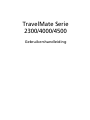 1
1
-
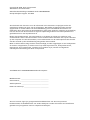 2
2
-
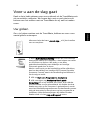 3
3
-
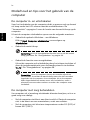 4
4
-
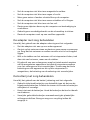 5
5
-
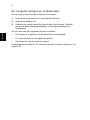 6
6
-
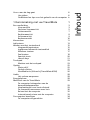 7
7
-
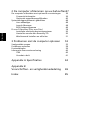 8
8
-
 9
9
-
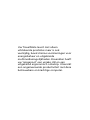 10
10
-
 11
11
-
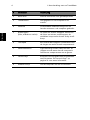 12
12
-
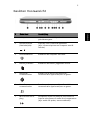 13
13
-
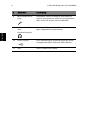 14
14
-
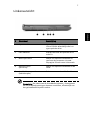 15
15
-
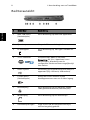 16
16
-
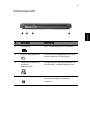 17
17
-
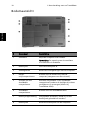 18
18
-
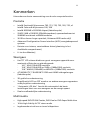 19
19
-
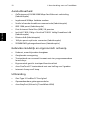 20
20
-
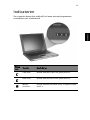 21
21
-
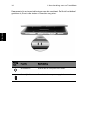 22
22
-
 23
23
-
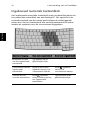 24
24
-
 25
25
-
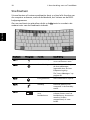 26
26
-
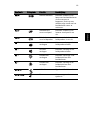 27
27
-
 28
28
-
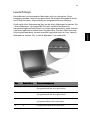 29
29
-
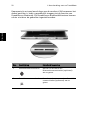 30
30
-
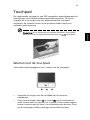 31
31
-
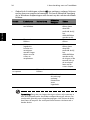 32
32
-
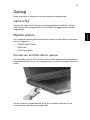 33
33
-
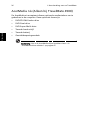 34
34
-
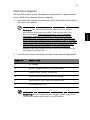 35
35
-
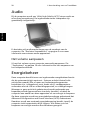 36
36
-
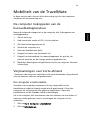 37
37
-
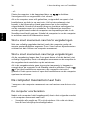 38
38
-
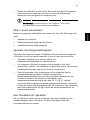 39
39
-
 40
40
-
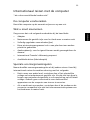 41
41
-
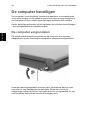 42
42
-
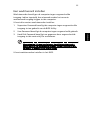 43
43
-
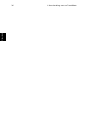 44
44
-
 45
45
-
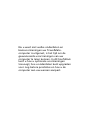 46
46
-
 47
47
-
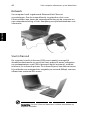 48
48
-
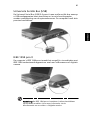 49
49
-
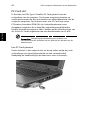 50
50
-
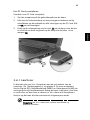 51
51
-
 52
52
-
 53
53
-
 54
54
-
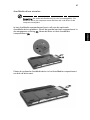 55
55
-
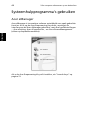 56
56
-
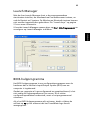 57
57
-
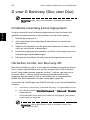 58
58
-
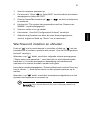 59
59
-
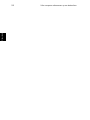 60
60
-
 61
61
-
 62
62
-
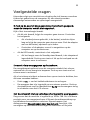 63
63
-
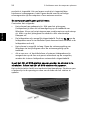 64
64
-
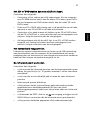 65
65
-
 66
66
-
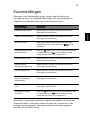 67
67
-
 68
68
-
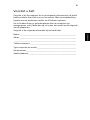 69
69
-
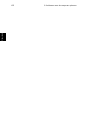 70
70
-
 71
71
-
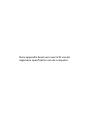 72
72
-
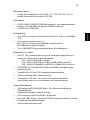 73
73
-
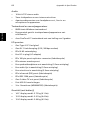 74
74
-
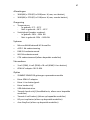 75
75
-
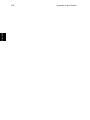 76
76
-
 77
77
-
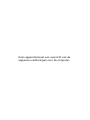 78
78
-
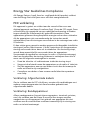 79
79
-
 80
80
-
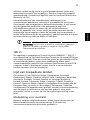 81
81
-
 82
82
-
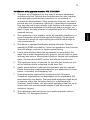 83
83
-
 84
84
-
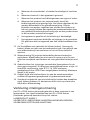 85
85
-
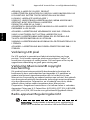 86
86
-
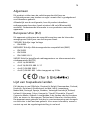 87
87
-
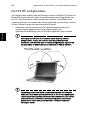 88
88
-
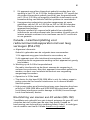 89
89
-
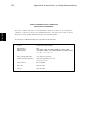 90
90
-
 91
91
-
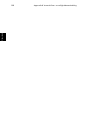 92
92
-
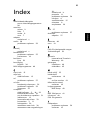 93
93
-
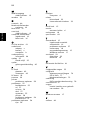 94
94
Acer TravelMate 4500 Gebruikershandleiding
- Categorie
- Notitieboekjes
- Type
- Gebruikershandleiding
- Deze handleiding is ook geschikt voor
Gerelateerde papieren
-
Acer TravelMate 4020 Gebruikershandleiding
-
Acer TravelMate 2430 Gebruikershandleiding
-
Acer Ferrari 3000 Gebruikershandleiding
-
Acer Ferrari 3200 Gebruikershandleiding
-
Acer Aspire 1620 Gebruikershandleiding
-
Acer Extensa 2900D Gebruikershandleiding
-
Acer Ferrari 3400 Gebruikershandleiding
-
Acer Aspire 1660 Gebruikershandleiding
-
Acer Extensa 2500 series de handleiding
-
Acer Aspire 3510 Gebruikershandleiding